10 основных принципов построения света и тени в рисунке – Сей-Хай
В каждой картине или небольшом наброске есть валеры. Мы о них не знаем. Мы не знаем, что это. Но тем не менее они там.
Валер (tonal value) – оттенок тона, определяющий соотношение света и тени в пределах одного цвета. Чем точнее вы передаете различия, тем лучше выглядит ваше произведение. Независимо от того, что вы рисуете – фигуру, натюрморт или пейзаж, – принципы валеров одинаковы.
Светотень – это основа реалистичного рисунка. Поэтому уроки рисования часто начинаются именно с этой темы. В этой статье мы рассмотрим десять главных принципов построения света и тени.
01. Разделяйте свет и тень
Это основа любой работы с тенью. Сначала разделите «семейство света» (light family) и «семейство тени» (shadow family). Семейство света состоит из всех областей, которые непосредственно касаются источника света. Хороший способ проверить это – посмотреть на свой объект со стороны света, увидеть, как свет «касается» его.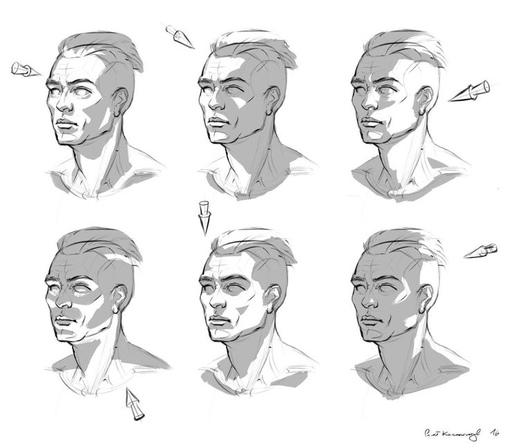
Семейство теней состоит из всего, что скрыто от источника света. Сюда относятся все тени и области отраженного света.
02. Используйте шкалу значений
Шкала поможет вам понимать соотношение тонов. Удобнее всего использовать вариант с 9 тонами – здесь есть середина, от которой легче отталкиваться. Такую шкалу несложно сделать самому. Начните с образца 1 (максимально заштрихуйте прямоугольник) и 9 (чистый лист). Затем выведите образец 5 (среднее значение), потом 3 и 7. Добавьте оставшиеся тоны, чтобы завершить шкалу.
03. Рассматривайте относительные значения
Какой квадрат кажется темнее?Наше восприятие яркости предмета меняется в зависимости от того, что его окружает. В приведенном выше примере показаны два одинаковых квадрата, только на черном и белом фоне. Квадрат на белом кажется темнее, правда?
Такой эффект происходит постоянно, когда мы опираемся на результаты наблюдений.
04. Изучайте эффекты освещения
- Полутона (halftones) – основной свет разделен на полутона, которые темнеют с удалением от источника света.

- Внутренняя тень (core shadow) – тень, которая образуется там, куда не доходит отраженный свет.
- Основная тень (form shadow) – часть предмета в тени.
- Пенумбра или полутень (penumbra) – мягкий контур вокруг падающей тени.
- Падающая тень (cast shadow) – тень от границы, спроецированная на поверхность.
- Окклюзия (occlusion shadows) – тени, которые возникают там, где две поверхности приближаются друг к другу.
- Отраженный свет (reflected light) – свет, который попадает на основную тень.
- Граница света и тени (terminator) – собственно, граница.
- Основной свет (form light) – часть, которая получает прямой свет.
- Светлое пятно или «зайчик» (highlight) – отражение от источника света. Заметно только на световозращающих материалах.
- Центральный свет (centre light) – область, которая расположена непосрественно перед источником.

05. Не забывайте об отраженном свете
Правильная передача отраженного света дает отличное ощущение объема. Чтобы создать реалистичное ощущение света, важно понимать, что влияет на интенсивность непрямого (отраженного) света.
Во-первых, «фактическая» яркость объекта, не зависящая от световых эффектов. Светлые материалы отражают свет сильнее, чем темные. Во-вторых, расстояние: чем дальше отраженный свет, тем слабее он влияет на объект.
06. Избегайте этих распространенных ошибок затенения
Первая самая распространенная ошибка – слишком слабое отражение света (1). Это создает путаницу между полутонами и отраженным светом, и зритель не может нормально понимать изображение. Вторая ошибка – делать светлые полутона слишком темными (2). Кажется, что предмет грязный. Третья ошибка – делать темные полутона слишком светлыми (3). Из-за этого теряется чувство формы.
07. Проведите исследование значений
Если вы запутались в тонах и тенях, нарисуйте отдельный простой набросок (исследование значений). Цель заключается в том, чтобы разбить изображение на четыре-пять групп тонов. Определите самые светлые и самые темные тона, затем найдите два-три тона, которые встречаются чаще других.
Цель заключается в том, чтобы разбить изображение на четыре-пять групп тонов. Определите самые светлые и самые темные тона, затем найдите два-три тона, которые встречаются чаще других.
08. Проверьте свое понимание
Эксперимент с созданием тени по памяти на новых объектах.Всегда хорошо проводить эксперименты. Работайте с искусственным и с естественным освещением и обращайте внимание на различия. Попробуйте разные объекты и поверхности. Попробуйте восстановить образы из воображения. Помните все 11 эффектов из совета 4? Успешно избегаете трех распространенных ошибок затенения?
На изображении выше показаны рисунки учеников, которые рисовали голову Джона Азаро по памяти.
09. Попробуйте ограниченный диапазон
Контраст, который встречается в натурном рисунке, очень трудно передать в искусстве.Диапазон значений описывает, насколько велик спектр между самым светлым и самым темным участком. У каждой среды свой диапазон. В природе он неограничен: здесь есть и солнце, и кромешная темнота.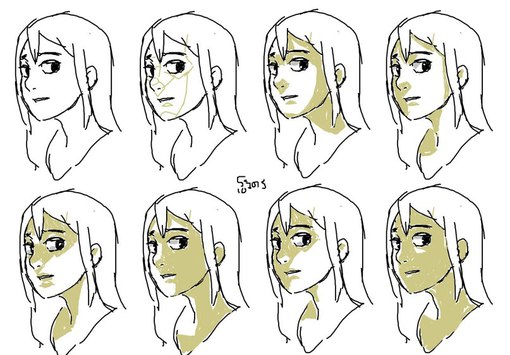 Зачастую это очень сложно правильно передать в работе. Поэтому лучшее решение – уменьшить контраст на обоих концах спектра.
Зачастую это очень сложно правильно передать в работе. Поэтому лучшее решение – уменьшить контраст на обоих концах спектра.
10. Используйте образец
Чтобы разобраться, как ложится свет и тень в вашей картине, нарисуйте в углу небольшую сферу. Детально отрисуйте на ней направление света, глубину теней и силу отраженного света. Эта сфера – ваш световод, образец света, который применим ко всем остальным предметам. Чтобы упростить натурную работу, используйте яйцо.
Еще больше советов по рисованию:
Ошибки начинающих художников: как рисовать правдоподобно
Полезные уроки по живописи от Игоря Сахарова
Советы для художников: как использовать фотореференсы
Источник
Как рисовать тени и передать объем?
Построение и рисование таких фигур, как цилиндр, шар, конус, куб – это довольно утомительное и неинтересное дело. Однако именно подобные задания являются первым шагом к пониманию объема геометрической формы, а также к умению изображать ее темные и светлые стороны – то есть, к умению рисовать тени карандашом поэтапно.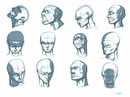
Свет и тень должны быть реалистичными и радовать глаз. Это придаст рисункам контрастности, глубины и ощущения движения. Как научиться рисовать тени, чтобы рисунки выглядели более живыми, привлекательными и интересными?
Вы когда-нибудь задумывались о том, что позволяет нам видеть форму предметов? Откроем секрет: это столкновение света и тени.
Ни свет, ни тень не ложатся на предметы как попало. Существуют определенные закономерности. Они позволяют предположить, как на предмете, на его формах, будет располагаться свет, а где начнется тень.
И рисующему человеку необходимо знать эти закономерности.
В рисовании различают следующие элементы светотени:
Рассмотрим каждый из них по порядку.
Бликом называют пятно света, которое располагается на выпуклой или плоской глянцевой поверхности и получается из-за сильной освещенности объекта.
Свет – это поверхности объекта, которые ярко освещены.
Полутенью называется слабая тень. Она возникает, если предмет освещается не одним, а несколькими источниками света. Кроме того, она образуется на поверхностях, которые обращены под небольшим углом к источнику света.
Она возникает, если предмет освещается не одним, а несколькими источниками света. Кроме того, она образуется на поверхностях, которые обращены под небольшим углом к источнику света.
Тень – это те участки предмета, которые освещены слабо.
Падающей тенью называется та, которую предмет отбрасывает на плоскость, на которой стоит.
А собственной – та, которая находится на неосвещенной его стороне.Рефлексом называется слабое световое пятно, которое находится в области тени. Оно образуется лучами, которые отражаются от других объектов, находящихся рядом. Изображение этих световых градаций и позволяет художнику наглядно изобразить на листе форму предмета, передать его объем и степень освещенности.
А работают ли эти правила для компьютерной графики? Да. Компьютерная графика – это то же самое рисование.
Шаг 1: выбор правильных материалов.
В первую очередь необходимо выбрать правильный карандаш. Разумеется, можно рисовать тени и углем, и сангиной, и гуашью, и акрилом.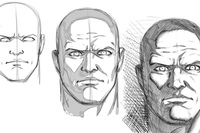 Но на первых порах лучше ограничиться карандашом. Для теней используются специальные карандаши для рисования. Они продаются в наборах. Бюджетный вариант можно найти в любом канцелярском магазине. Существует много разновидностей карандашей для рисования. Есть с мягким (М, 2М, 3М, …, 8М, 9М) грифелем, а есть с твердым (Т, 2Т, 3Т, …, 8Т, 9Т). В наборах зарубежных фирм-производителей М заменяется на B, а Т – на H. Для изображения теней вам будет достаточно набора из 3Т, 2Т, Т, ТМ, М, 2М и 3М. Для изображения света лучше использовать твердые карандаши, а для тени – мягкие. Так рисунок будет выглядеть естественнее и его проще будет нарисовать.
Но на первых порах лучше ограничиться карандашом. Для теней используются специальные карандаши для рисования. Они продаются в наборах. Бюджетный вариант можно найти в любом канцелярском магазине. Существует много разновидностей карандашей для рисования. Есть с мягким (М, 2М, 3М, …, 8М, 9М) грифелем, а есть с твердым (Т, 2Т, 3Т, …, 8Т, 9Т). В наборах зарубежных фирм-производителей М заменяется на B, а Т – на H. Для изображения теней вам будет достаточно набора из 3Т, 2Т, Т, ТМ, М, 2М и 3М. Для изображения света лучше использовать твердые карандаши, а для тени – мягкие. Так рисунок будет выглядеть естественнее и его проще будет нарисовать.
Поговорим о бумаге.
Для рисования не подойдут слишком гладкие листы, те, на которых мы печатаем. Не стоит использовать и слишком жесткую бумагу. На ней будет сложно рисовать тени. Лучше всего использовать специальные листы для рисования, которые продаются в папке в канцелярских магазинах.
Шаг 2: линейный набросок.
В первую очередь сделайте линейный набросок того, что вы хотите нарисовать. Желательно сделать это с натуры, но можно использовать и фотографию объекта. Самое главное, чтобы объект, который вы выбрали, был неподвижен. В этом случае у вас будет много времени на то, чтобы его зарисовать.
Если же вы используете фотографию, то лучше распечатать ее в черно-белой гамме. Так у вас получится точнее изобразить контур и тени.
Шаг 3: ахроматические цвета.
При работе с карандашом в вашем распоряжении все ахроматические цвета. Они начинаются с белого и заканчиваются черным, имея в середине несколько оттенков серого.
Как создать ахроматическую шкалу?
Нарисуйте прямоугольник: это можно сделать на отдельном листе бумаге или же в углу вашего рисунка.
Разделите этот прямоугольник на пять — семь равных частей, после чего пронумеруйте их. Самый первый прямоугольник будет белым, а последний – черным. Части между ними нужно закрасить разными оттенками серого, разделив их по тону.
В результате у вас появится нечто вроде палитры вашего карандаша: первый прямоугольник белый, второй – светло-серый, третий – средне-серый, четвертый – темно-серый и так далее, а последний – самый темный тон, который может дать карандаш.
Шаг 4: теория о тенях.
Для этого необходимо понять их природу. Найдите основной источник света. Пронаблюдайте, что самые светлые места часто находятся ближе всего к свету, темные – дальше, а тени падают против света. Особое внимание следует уделить отражениям, так как они могут быть наиболее ярким местом выбранного для рисования объекта.
Шаг 5: выбор способа штриховки.
Штриховка накладывается поверх карандашного наброска. Выберите способ, которым вы будете штриховать набросок, в зависимости от самого объекта, источника света и вида рисунка.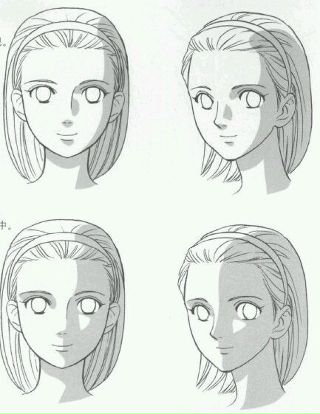
Видов штрихования теней много, и самыми популярными из них являются прямая, круговая и крестовая.
Прямой называется рисование множества параллельных линий максимально близко друг к другу. Этот способ отлично подойдет для объектов без текстуры и для рисования волос.
Для круговой штриховки необходимо рисовать много мелких кругов. С помощью этой штриховки можно создать интересую текстуру, разбрасывая круги и дополняя их линиями. Кроме того, можно нагляднее показать плотность объекта, который изображаете, располагая круги близко друг к другу.
Тонированние объекта с помощью рисования пересекающихся линий – это крестовая штриховка. Этот способ отлично подходит для придания глубины рисунку.
Учитывайте направление штриховки и форму предмета. Прямые линии на округлых поверхностях не дадут эффект объема, округлые поверхности необходимо штриховать в направлении искривления плоскостей.
Шаг 6: проба пера.
Попробуйте сделать тени. Так как ваш рисунок еще на начальном этапе, не следует делать их слишком темными. Так вы без труда сможете их стереть, если это будет необходимо. Рисуйте, постепенно заполняя те места, которые надо, а самые светлые места оставляйте белыми.
Так как ваш рисунок еще на начальном этапе, не следует делать их слишком темными. Так вы без труда сможете их стереть, если это будет необходимо. Рисуйте, постепенно заполняя те места, которые надо, а самые светлые места оставляйте белыми.
В процессе рисования сравнивайте работу с объектом или его фотографией, чтобы быть уверенным, что вы наносите тени в правильном месте.
Шаг 7: терпение и поэтапная работа.
обавляйте тени в несколько слоев. Их необходимо постепенно затемнять, накладывая слой за слоем. Между темными и светлыми местами должен быть ощутимый контраст.
Не забывайте использовать ахроматическую шкалу: рисунок не должен быть в одинаково серых тонах.
Спешить не нужно. Процесс штриховки теней напоминает проявление черно-белой пленки: он должен происходить постепенно. Терпение – ваш ключ к успеху и красивым рисункам.
Чем больше вы углубляете тени на рисунке, тем менее заметными будут становиться его контуры. И это правильно, ведь в настоящей жизни почти ничего не имеет черного контура. То же самое должно найти отражение и в вашем рисунке.
И это правильно, ведь в настоящей жизни почти ничего не имеет черного контура. То же самое должно найти отражение и в вашем рисунке.
Шаг 8: растушевка теней.
Теперь растушуйте тени на вашем рисунке. Необходимо сделать их более реалистичными и плавными. Нужно контролировать нажим, чтобы он был не слишком сильным и слишком слабым. Растушевывайте до тех пор, пока не будете удовлетворены результатом.
Купите специальные палочки для растушевки в художественном магазине. Если у вас нет растушевки, можно пользоваться небольшим кусочком бумаги. Меняйте бумагу чаще.
Ластик поможет вам высветлить те места, которые вы замазали случайно. Это может быть блик, или контур, который не полностью скрылся под слоем штриховки.
Главное, помните, что большинство рисующих людей, в том числе и самые известные художники, на начальном этапе творческого пути допускали ошибки.
Советы и рекомендации
Между вашей рукой и бумагой, на которой вы рисуете, можно положить чистый лист бумаги для печати: так вы избежите пятен на рисунке.
Чтобы не пачкать набросок и корректировать ошибки, лучше использовать виниловую стирательную резинку. Ластики из этого материала не портят бумагу и хорошо стирают следы карандаша.
Не используйте палец, чтобы растушевать штриховку. Палец быстро пачкается, когда вы растушёвываете темные места и затем пачкает более светлые.
Чтобы разница между светом и тенью была более заметна, необходимо использовать хорошее освещение.
Карандаш лучше держать под меньшим углом к плоскости бумаги, чтобы рисовать стороной грифеля, а не его кончиком. Так тени получатся более натуральными.
Рисуйте как можно чаще, оттачивайте навыки. Только благодаря многократным тренировкам, начиная с простых форм, можно добиться высокого уровня мастерства (см. фото).
Творческих вам успехов!
http://fb.ru/article/278162/kak-risovat-teni-osnovyi-risovaniya
Как рисовать тени и объем на предметах карандашом
В художественных школах или на любом курсе по рисованию первым делом учат как рисовать тени. Рисование примитивных фигур: шара, куба, конуса или цилиндра довольно скучное и утомительное занятие. Но, именно такие занятия являются первыми шагами к пониманию объема геометрической фигуры и умения правильно изображать ее темные и светлые стороны. В дальнейшем, умение правильно чувствовать свет и тень будет помогать вам в других рисунках.
Рисование примитивных фигур: шара, куба, конуса или цилиндра довольно скучное и утомительное занятие. Но, именно такие занятия являются первыми шагами к пониманию объема геометрической фигуры и умения правильно изображать ее темные и светлые стороны. В дальнейшем, умение правильно чувствовать свет и тень будет помогать вам в других рисунках.
Я не учился в художественной школе, но проходил эти уроки самостоятельно для того, чтобы научиться понимать объем. В этой статье я пройду этот урок опять, ведь такие уроки никогда не бывают лишними, сколько б раз мы не проходили их. В иллюстрациях, поэтапно, я буду показывать как рисовал шар.
Начинайте с легких предметов
Любая тень от любого предмета появляется тогда, когда появляется источник света. Если знать, где находится источник света, то нарисовать тень на фигуре не сложно. Но, если вы видите, что у вас проблемы с тем как рисовать тени, то советую начать с чего-то легкого, например с какой-то фигуры простой формы.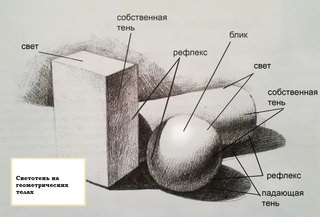 Используйте любую технику рисования, удобную вам. Обычно я рисую, используя две техники – штриховку и растушевку. Зажгите лампу, чтобы она была единственным источником света в комнате, и легко показала тень от предмета, который вы выберите. Не буду утомлять вас рассказами обо всех нюансах построения тени потому, что это все теория, и я не думаю, что вы на сто процентов поймете как рисовать тени. Художники, рисуя тени, делают это на глаз, не выстраивают ее направляющие и не высчитывают, куда она должна упасть. Только практика поможет вам понимать, как рисовать тени, и если с первого раза у вас не получится правильно нарисовать тень, то повозившись несколько вечеров, вы увидите свои ошибки.
Используйте любую технику рисования, удобную вам. Обычно я рисую, используя две техники – штриховку и растушевку. Зажгите лампу, чтобы она была единственным источником света в комнате, и легко показала тень от предмета, который вы выберите. Не буду утомлять вас рассказами обо всех нюансах построения тени потому, что это все теория, и я не думаю, что вы на сто процентов поймете как рисовать тени. Художники, рисуя тени, делают это на глаз, не выстраивают ее направляющие и не высчитывают, куда она должна упасть. Только практика поможет вам понимать, как рисовать тени, и если с первого раза у вас не получится правильно нарисовать тень, то повозившись несколько вечеров, вы увидите свои ошибки.
Как рисовать тени и придавать объем
Я говорил, что теория не поможет полностью понять, как рисовать тени, но все же, основные моменты должен знать каждый художник. Участки, где лучи света напрямую падают на предмет — называются светом. Вокруг света возникает полутень или полутон. Места, на которые не попадают лучи света — называются тень. После тени следует освещаемый участок, который называется рефлексом и образуется от других предметов, находящихся рядом. Расположение теней на любом предмете будет зависеть от того, как расположен источник света и под каким углом он находится. Яркий источник света насыщает тени и делает их резкими, а от рассеянного источника, переходы теней становятся мягкими и плавными. Важно! Штриховать всегда нужно по той форме предмета, который вы рисуете! Иногда возможно совмещение штриховки для того, чтобы усиливать тени. Если вы уже научились рисовать тени, то попробуйте объемно и реалистично нарисовать глаз человека по уроку «Зеркало души или как рисовать глаза карандашом».
Места, на которые не попадают лучи света — называются тень. После тени следует освещаемый участок, который называется рефлексом и образуется от других предметов, находящихся рядом. Расположение теней на любом предмете будет зависеть от того, как расположен источник света и под каким углом он находится. Яркий источник света насыщает тени и делает их резкими, а от рассеянного источника, переходы теней становятся мягкими и плавными. Важно! Штриховать всегда нужно по той форме предмета, который вы рисуете! Иногда возможно совмещение штриховки для того, чтобы усиливать тени. Если вы уже научились рисовать тени, то попробуйте объемно и реалистично нарисовать глаз человека по уроку «Зеркало души или как рисовать глаза карандашом».
Как рисовать тени
Тень — это элемент рисунка, который имеет наибольшее влияние на реалистичность портрета, поэтому убедитесь, что вы прорисовали их хорошо. Я опишу метод, который иногда использую сам, и думаю, что он дает хорошие результаты.
Для того, чтобы начать прорисовку теней вам понадобятся в основном те же инструменты, какими вы пользуетесь обычно:
- Карандаши.
 Из всей линейки твердостей карандашей для прорисовки теней лучше использовать маркировки от 3В до 5B. В то же время подчеркивать тени необходимо карандашом с твердостью В2.
Из всей линейки твердостей карандашей для прорисовки теней лучше использовать маркировки от 3В до 5B. В то же время подчеркивать тени необходимо карандашом с твердостью В2.
- Бумага для затирки.Для растирания карандаша я в основном используют только салфетки, хотя на самом деле подходят и другие изделия, например, мягкие бумажные полотенца или туалетная бумага. Стоит, однако, обратить внимание на качество бумаги, потому что она не должна быть слишком мягкой, как большинство некачественных носовых платков. Кроме того, в платочках или салфетках не должно быть никакой пропитки, так как она пачкает бумагу.
- Блендер. Это специальный карандаш или бумага, свернутая в рулонный блок, как показано на рисунке ниже.
- Ластик.Обычно стерка «собирает» излишне затененные места и вытирает полосы света.
Тонирование
Первым шагом написания портрета является подготовка эскиза. Затем следует наметить все основные теневые пятна.
Затенение всегда начинается с нанесения начального тона, охватывающего всё лицо — ровного серого цвета. Конечно, это должен быть светлый оттенок, потому что его роль заключается в том, чтобы подчеркнуть тон тела на бумаге. Я использую для этого карандаш Н3 или Н2, и рисую им очень осторожно, держа карандаш под достаточно острым углом, так чтобы касаться бумаги плоской стороной заточенного карандаша. Как показано на рисунке ниже.
После того как я покрыл равномерным тоном все лицо, следует начать поиск тех мест, где тень на лице является более темной. А затем обрисовать в общих чертах эти участки снова, так чтобы кое где на бумаге получилось 2 слоя карандаша. После чего мой рисунок выглядит так.
Следующим шагом является сильный выбор теней. Для этого я обычно использую карандаш с твердостью НВ и, как прежде, я держу его под большим углом. Следует постоянно сравнивать рисунок с фотографией, добавляя характерные тени. На этом этапе нам нужно много терпения, не старайтесь сделать все это сразу. Лучше подождать в течение 5 минут, а затем оценить всю работу свежим взглядом, подобный анализ даст лучшие результаты. Затенение делается медленно, я лично очень часто исправляю те вещи, которые не вписываются в общую тоновую картину.
Лучше подождать в течение 5 минут, а затем оценить всю работу свежим взглядом, подобный анализ даст лучшие результаты. Затенение делается медленно, я лично очень часто исправляю те вещи, которые не вписываются в общую тоновую картину.
Тень на лице зависит от направления света, поэтому на данном этапе стоит представить себе, где находится тот человек. которого вы рисуете, является ли освещение интенсивным, откуда падает свет и куда ложится тень. Кстати очень часто взгляд «замыливается» на изображение, которое вы рисуете. Лично у меня есть способ для достижения более продуктивных результатов: я кладу рядом с каждым портретом напечатанное изображение в градациях серого и быстро перевожу взгляд с одного на другое. Это позволяет мне видеть, где я делаю тень слишком темной, где яркой, где на самом деле находятся световые пятна и блики.
Шлифование
Теперь стоит перейти к дальнейшему преобразованию портрета — шлифованию. В частности, я использую для этого простой бумажный платок. Это очень легко, я наматываю бумагу на палец и мягко растираю тени. Нет необходимости беспокоиться, что вы выйдете за контур лица, потому что, как правило, остальной фон картины темнее, а также растертый карандаш очень легко стереть ластиком. Помните, что бумага, которой вы пользуетесь для шлифования, достаточно быстро становится грязной и начинает оставлять грязный след. Поэтому я часто меняют место, которым смешиваю слои карандаша, иначе тени могут получиться слишком сильными.
Это очень легко, я наматываю бумагу на палец и мягко растираю тени. Нет необходимости беспокоиться, что вы выйдете за контур лица, потому что, как правило, остальной фон картины темнее, а также растертый карандаш очень легко стереть ластиком. Помните, что бумага, которой вы пользуетесь для шлифования, достаточно быстро становится грязной и начинает оставлять грязный след. Поэтому я часто меняют место, которым смешиваю слои карандаша, иначе тени могут получиться слишком сильными.
Следующим шагом является дополнение теней и полутонов, которые следует наносить так же, как описано выше, постоянно сравнивая получающийся рисунок со стандартом. Для того, чтобы дорисовать отсутствующие элементы, есть два пути: либо сначала дорисовать тень и растереть ее; либо использовать «грязные» ранее использованные носовые платочки. Таким образом можно прорисовывать тона и тени практически всех элементов портрета. Но иногда остаются места, достаточно малые по размерам, которые трудно растушевать пальцем. В таких случаях использовать бумажный платок не возможно, здесь следует пользоваться специальным блендером.
В таких случаях использовать бумажный платок не возможно, здесь следует пользоваться специальным блендером.
Создание бликов
Заключительным этапом работы по лицу является вытирание светлых пятен в тех местах, где лицо безмятежно, это, как правило нос, щеки, лоб и подбородок. Как это сделать? Усеченным ластиком аккуратно протрите слой карандаша для получения более чистого листа. Обратите внимание, что здесь главное не переусердствовать, и что «световые пятна» не имеют острых краев!
Прорисуйте все остальные детали: волосы, брови, глаза, рот, сережки. Старайтесь сделать их максимально похожими, это добавит правдоподобности портрету.
Конечно, кроме лица нужно прорисовать видимую часть тела и одежды.
Не бойтесь практиковать свои навыки, делайте ошибки и исправляйте их, прислушивайтесь к советам. Во всяком случае, после того как вы нарисуете достаточно большой объем портретов, сможете делать это очень хорошо. Я лично заметил, что с каждым рисуноком, я узнаю что-то новое, исправляю ошибки и в следующий раз уже не допускаю их снова.
Поэтому, я еще раз отмечу, что наиболее важным является опыт, другими словами, практика, практика и еще раз практика.
Как затенять рисунок правильно? Полезные советы для начинающих
Дата публикации: 04.01.2017
Чтобы рисунок выглядел более реалистичным, мы делаем тени, тем самым создаем ему объем.
Понятие терминов свет, тень, светотень, рефлекс, полутон и блик
Свет — самая светлая часть рисунка. Без него нельзя придать объекту объем, так как мы видим формы предмета только при хорошем освещении.
Тень — неосвещенная часть предмета. Тень на неосвещенной стороне предмета называется собственной, а отбрасываемая тень называется падающей.Собственная тень всегда темнее, чем падающая.
Светотень – это переход от светлого участка объекта к темному.
Рефлекс – отражение того, что окружает предмет на рисунке. Рефлекс всегда будет темнее полутонов и светлее тени, так как это ее часть.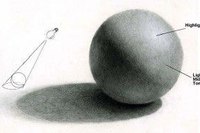
Полутон — плавный переход от света к тени без видимых границ. Он есть только там, где лучи солнца падают на предмет только под определенным углом.
Блик — светлая часть зеркального объекта. На рисунке оно часто выглядит как белое пятно, отражающее от себя солнечные лучи.
На рисунке детально показаны блик, светотень, тень и рефлекс
От чего зависит тень?
Степень освещенности предмета зависит от освещения в комнате, угла падения лучей и источника света, расстояния между предметом и источником света. Существует естественное и искусственное освещение. Естественное освещение — это свет от солнечных лучей, а искусственное — это свет от источников света, сделанных человеком. Чем больше расстояние, тем слабее освещенность предмета и наоборот. Свет и тени на переднем плане должны быть контрастнее, так как более заметны. Плоскости, которые направлены к свету, самые яркие.
Как правильно затенить объект
Для начала надо правильно понять форму, которую нам необходимо затенить. Более сложные объекты, такие как человек, природа или вещи построены из самых легких форм предмета – сферы, цилиндра и куба.
Более сложные объекты, такие как человек, природа или вещи построены из самых легких форм предмета – сферы, цилиндра и куба.
Итак, для начала выбираем карандаш. Тени лучше всего рисовать карандашами 8b. Лучше всего иметь простые карандаши разной твердости, чтобы рисунок получался более объемным.
Следующий шаг: надо заточить карандаш. Лучше всего это делать канцелярским ножом, так как грифель получается длиннее и тоньше.
Далее делаем набросок нашего объекта, который мы будем затенять. Слегка нажимая на карандаш, вырисовываем очертания объекта. Лучше рисовать с натуры, видя предмет своими глазами, так легче определить тень. Поставьте предмет перед собой и включите свет, и вы увидите, что он отбрасывает тень, которую впоследствии вы перенесете на рисунок.
Затем определите источник света, чтобы наметить, где будет тень предмета.
На рисунке показаны тени на обычном предмете – кувшине
Штрихи
Штрихи – прерывистые линии, помогающие затенить объект на рисунке.
Выберите способ штриховки, который вам удобен. Существуют три вида штриховки : прямая, круговая и крестовая. Прямая штриховка рисуется параллельными линиями и отлично подходит для таких объектов, как волосы, платья и так далее.
Круговая штриховка делается с помощью кругов разного размера и разной силы нажима. Это позволяет создать более реалистичный объект.
Крестовая штриховка делается с помощью крестообразных линий, которые позволяют придать более темную тень вашему объекту на рисунке.
Всегда держите карандаш как можно более горизонтально, чтобы тени были натуральными.
Я вам предлагаю на отдельном листке попробовать все виды штриховки и выбрать более удобный для вас.
Переходим к самому главному- штриховке. На объект накладываете сначала один слой штриховки, рядом с ним рисуете другой слой, чтобы наши два слоя не пересекались. Если они пересекутся, то образуется темное место, от которого в процессе работы сложно избавиться. После того, как вы наложили первые слои теней, в промежутках между слоями накладываете второй слой, но штриховка должна быть другая, то есть надо изменить наклон штрихов. Затем сверху, там где надо, накладываете третий, четвертый, пятый и последующие слои штрихов.
Затем сверху, там где надо, накладываете третий, четвертый, пятый и последующие слои штрихов.
На рисунке показано как отбрасывается тень на лице человека под различными углами
Растушевка теней
Теперь, когда штриховка сделана – надо растушевать линии. Пальцами это делать не надо. Для этого можете взять ткань, кусок бумаги и аккуратно, плавными движениями, сильно не нажимая, разотрите карандаш. Затем посмотрите на ваш рисунок. Если нравится – то хорошо, а если же нет – то приступаем к следующему шагу.
Исправляем ошибки
Самая распространенная ошибка – неправильно определена тень, блик и так далее. Для исправления еще раз проверьте, в том ли месте у вас тень и видно ли блик и рефлекс. Контуры между светлыми и темными местами не должны быть четкими. Если же образовались темные стыки между слоями штриховки, возьмите ластик и аккуратно прикоснитесь к темному месту. Повторяйте этот шаг нужное количество раз.
С первого раза ни у кого не получается.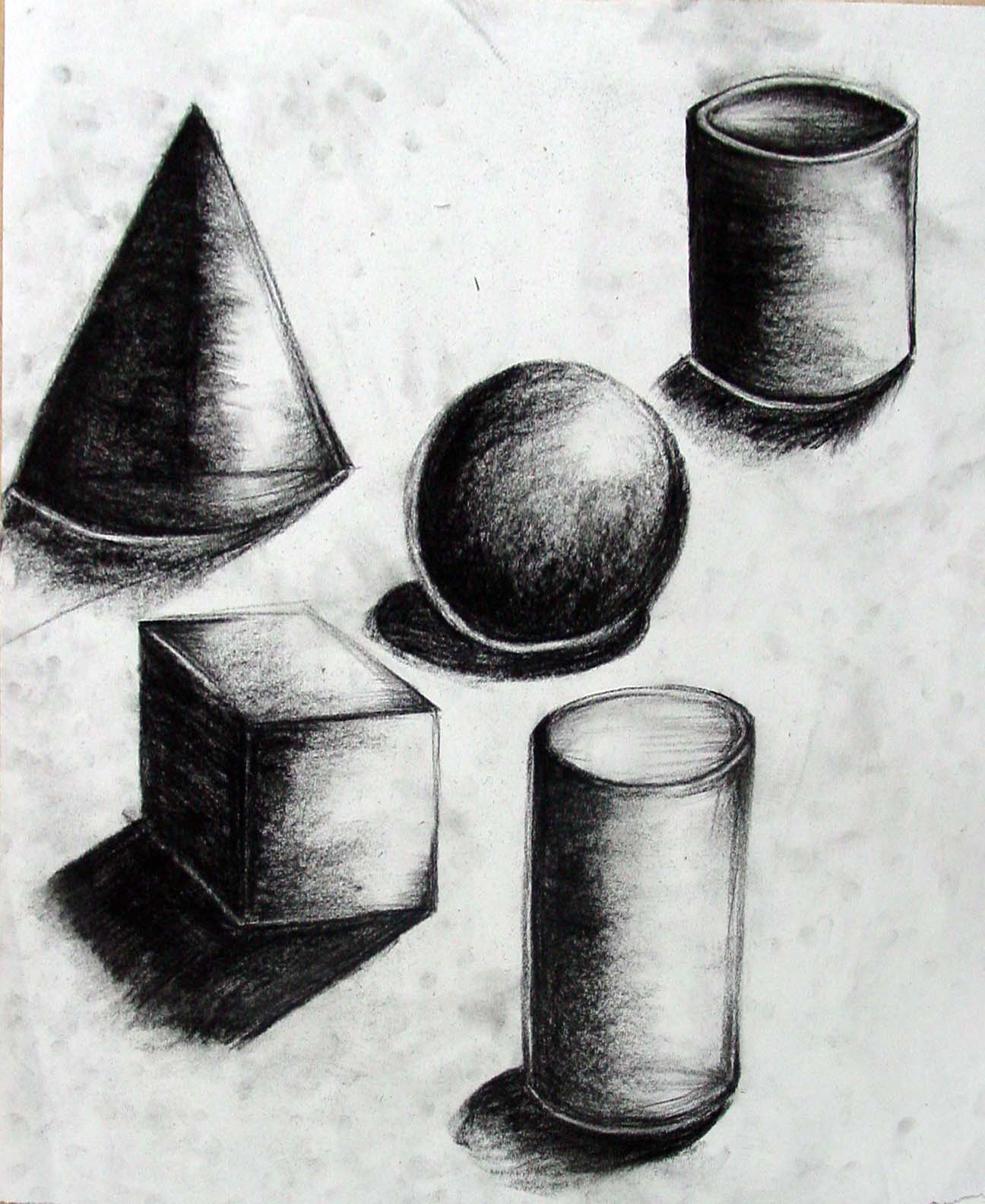 Вы должны стремиться к совершенству, идти к своей мечте. Помните, что даже самые великие и известные художники не сразу начали рисовать картины, а начинали с простых вещей, которые, возможно, учитесь рисовать вы.
Вы должны стремиться к совершенству, идти к своей мечте. Помните, что даже самые великие и известные художники не сразу начали рисовать картины, а начинали с простых вещей, которые, возможно, учитесь рисовать вы.
Улучши свои рисунки посредством видения света и тени
В этой статье я дам вам представление об искусстве видения света, тени, отражений и граней.
Очень часто в разных уроках по рисованию свет рассматривают как дополнение к
рисунку, способ создания атмосферы. Довольно просто создаётся
впечатление, что у объекта есть универсальная форма, а затем надлежащим
освещением мы изменяем «настроение» картинки. На самом деле, без света
было бы нечего рисовать! Вы абсолютно слепы, пока не осознаете это.
Как Мы Можем Видеть?
Вы
когда-либо пытались ответить на этот вопрос с точки зрения художника?
Если нет, то вы многое теряете. Всё, что Вы рисуете, является
визуальным представлением; как, например, законы физики описывают
настоящие процессы.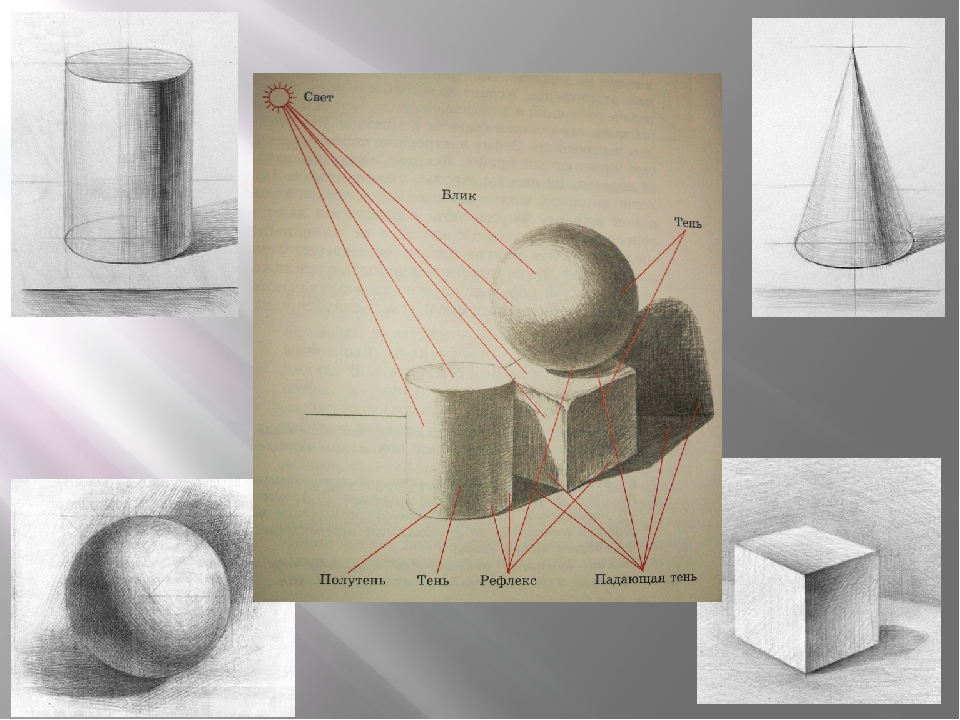 И даже больше – то, что мы рисуем, это не
И даже больше – то, что мы рисуем, это не
реальность или объективное изображение реальности. Это картинка,
сгенерированная Вашим мозгом, интерпретация сигналов, пойманных
глазами. Следовательно, мир, каковым мы его видим, это лишь
определённое толкование действительности; одно из многих – и не самое
правдивое или самое идеальное из всех существующих. Лишь достаточно
хорошее для выживания нашего вида.
Почему я говорю об этом в
уроке по рисованию? Рисование, как таковое, это искусство затемнения,
освещения и раскраски определённых частей бумаги (или экрана) для
создания иллюзии того, что мы смотрим на что-то настоящее. Иными
словами, художник пытается воссоздать изображение, которое может быть
выдумано нашим мозгом (и это для нас действительно просто, ведь мы
мыслим структурно – нам свойственно искать знакомые фигуры в
абстрактных картинах).
Если картинка похожа на ту, что мы видим в
голове, мы говорим, что она реалистична.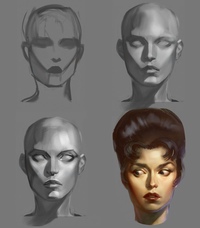 Она может быть реалистичной
Она может быть реалистичной
даже несмотря на отсутствие узнаваемых фигур или контуров: всё, что
нужно чтобы создать нечто, знакомое нашему разуму
– это цвет, свет и тень. Вот хороший пример данного эффекта:
«Зима в лесу», Пётр Олех
Для
создания внушительной картины, схожей с той, что у нас в голове, для
начала нужно понять, как работает при этом мозг. Во время чтения этой
статьи большинство процессов будут очевидны, но Вы наверняка
удивитесь, как тесно наука может быть связана с рисованием. Нам
привычно рассматривать оптику как раздел физики, рисование, в свою
очередь, – как часть метафизического искусства, но в этом мы
ошибаемся: изобразительное искусство является тем, как мы видим
реальность. Чтобы сымитировать действительность, нам нужно знать, что
наш ум воспринимает как
реальное.
Так Что Же Такое «Видение»?
Давайте
вернёмся к основам оптики. Луч света попадает на объект и отскакивает
к Вашему глазу. Затем этот сигнал обрабатывается мозгом и создаётся
Затем этот сигнал обрабатывается мозгом и создаётся
изображение. Это общеизвестно, верно? Но осознаёте ли Вы все
последствия, вытекающие из этого процесса?
Вот
первое и самое важное правило рисования: свет – это единственное, что
мы можем видеть. Это не объект, не цвет, не перспектива, не форма. Мы
видим только лучи света, которые отбиваются от поверхности,
искривляемые последней и нашими глазами. Конечная картинка в нашей
голове, один кадр нескончаемого видео, — это набор всех лучей, которые
задевают сетчатку в тот самый момент. Это изображение может быть
нарушено различиями между свойствами каждого луча – каждый из них
приходит из разных направлений, расстояния и может отражаться многими
другими объектами до Вашего глаза.
Это именно то, что мы делаем,
когда рисуем: мы имитируем ударение лучей о разные поверхности (цвет,
плотность, блеск), расстояние между ними (количество рассеиваемой
составляющей цвета, контраст, грани, перспектива), и мы наверняка не
рисуем вещи, которые ничего не отражают или излучают по отношению к
нашим глазам. Если Вы «добавляете свет» после того, как рисунок почти
Если Вы «добавляете свет» после того, как рисунок почти
закончен, товсё очень плохо Вы поступаете неправильно: всё на Вашей картинке – это свет.
Что такое Тень?
Простыми
словами, тень – это область, которой не касается направленный свет.
Когда Вы находитесь в тени, это значит, что Вы не можете видеть
источник света. Это очевидно, да?
Длина тени может быть просто определена, если высчитать, где заканчиваются лучи:
Рисование
теней, однако, может быть несколько витиеватым. Давайте рассмотрим
такую ситуацию. У нас есть объект и большой источник света. Интуитивно,
мы бы нарисовали тень вот так:
Но, погодите-ка, эта тень создана лишь одной точкой источника света! А что, если мы выберем другую точку?
Как
можно заметить, только точечный свет создаёт резкую, легко
определяемую тень. Когда источник света больше (более разрознённый),
тень выходит с размытыми, градиентными краями.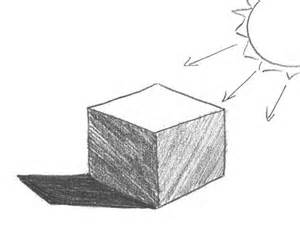
Явление,
которое я только что объяснил, ответственно за несколько теней,
создаваемых одним источником света. Этот вид тени более естественен –
поэтому фотографии, сделанные со вспышкой, выглядят так резко и странно.
Хорошо,
это был чисто гипотетический пример. Давайте взглянем на этот процесс
на практике. Вот подставка для моего пера от планшета,
сфотографированная в солнечный день. Видите странную двойную тень?
Посмотрим поближе.
Грубо
говоря, свет исходит из левого нижнего угла. Проблема в том, что это
не точечный свет, поэтому у нас нет миловидной, резкой тени, которую
проще всего нарисовать интуитивно. Рисование лучей вот так нас вовсе не
спасает!
Попробуем
нечто иное. Следуя тому, что мы только что выучили, большой,
рассеянный источник света состоит из большого количества точечных
источников света. Если нарисовать лучи вот так, то от этого будет
больше толку:
Преподнося
это более ясно, мы «спрятали» некоторые лучи.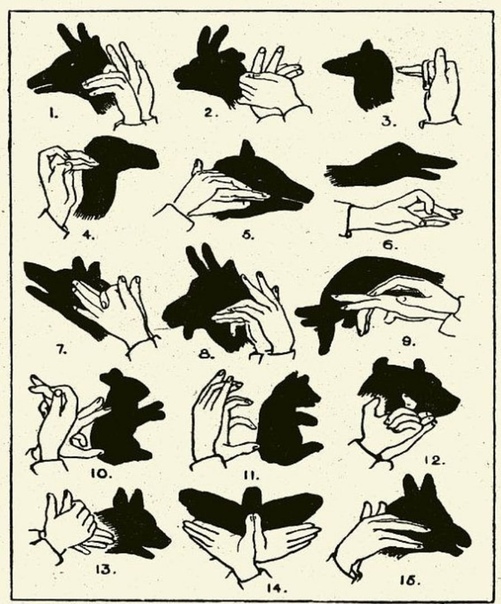 Видите? Если бы не эти
Видите? Если бы не эти
рассеянные лучи, то у нас была бы абсолютно нормальная тень!
Нет Видимого Без Света
Но,
погодите, если свет не касается области, то как мы вообще видим
что-либо, находящееся в тени? Как мы видим в пасмурный день, когда всё
пребывает в тени от туч? Этот эффект создаёт
рассеянный свет. Мы поговорим о рассеянном свете больше в этой теме.
Статьи
по рисованию обычно рассматривают направленный свет и отражаемый свет
как нечто абсолютно разное. Там может быть написано, что существует
направленный свет, который делает поверхности яркими, и может появиться
отражаемый свет, который создаёт немножко освещения в области тени.
Вы могли видеть диаграммы, похожие на эту:
Это
не совсем верно, однако. Попросту, всё, что Вы видите, это отражаемый
свет. Если Вы видите что-то, то преимущественно из-за того, что свет
от этого отбился. Вы можете увидеть направленный свет только в том
случае, если Вы смотрите
прямо на источник света. Поэтому диаграмма должна выглядеть как-то так:
Поэтому диаграмма должна выглядеть как-то так:
Чтобы
это звучало ещё более верно, нам стоит рассмотреть несколько
определений. Луч света, отбивающийся от поверхности, может вести себя
по-разному в зависимости от того, что это за поверхность.
- Когда луч полностью отражается от поверхности под тем же углом, это называется зеркальным отражением.
- Если
немного света пронизывает поверхность, то оной может быть отражён
микростроением поверхности, создавая искажённый угол и производя
нечёткое изображение. Это называется
рассеянным (дифузным) отражением. - Немного света может быть поглощено объектом.
- Если поглощённый луч каким-либо образом «выскальзывает» из поверхности, то он называется проходящим светом.
Теперь давайте сосредоточимся на рассеянном и зеркальном отражениях, так как они очень важны для рисования.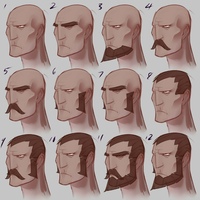
Если
поверхность безупречно гладкая и имеет светоизолирующую
микроструктуру, луч, ударяющийся об неё, будет отражён под таким же
углом. Зеркальное отражение, как видно из названия, создаёт зеркальный
эффект – не только направленный свет отражается идеально, но то же
происходит и с «непрямыми» лучами (выходящими из источника света,
отражающимися от объекта и ударяющимися о поверхность). Почти идеальная
поверхность для полного зеркального отражения это, естественно,
зеркало, но некоторые другие материалы тоже дают хороший эффект (металл
и вода, например).
Пока зеркальное отражение создаёт идеальное
изображение отражённого объекта за счёт соответствующего угла,
рассеяное отражение является куда более интересным. Оно ответственно за
цвет и освещает объект более мягко. Проще говоря, оно не режет глаза,
делая объект видимым.
Материалы обеспечивают разнообразие
факторов отражения. Большинство из них будет рассеивать (или поглощать)
огромную часть света, отбивая лишь малую долю оного посредством
зеркального отражения.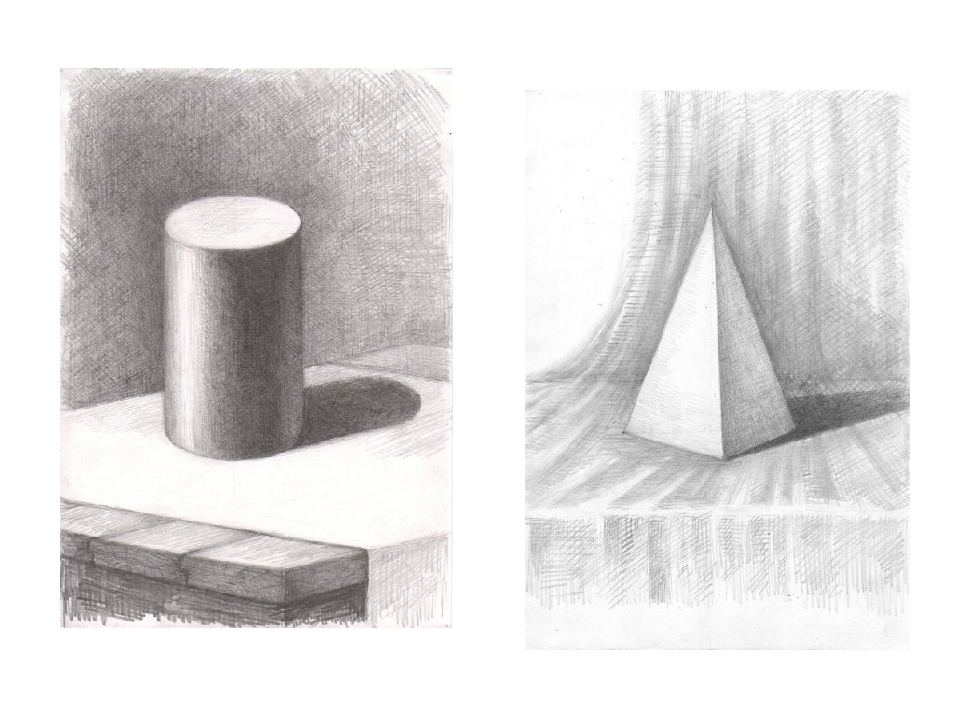 Как Вы наверняка догадались, глянцевые
Как Вы наверняка догадались, глянцевые
поверхности имеют больший коэффициент зеркального отражения, чем
матовые. Если мы взглянем на предыдущую иллюстрацию ещё раз, то сможем
создать ещё более правдоподобную диаграмму:
При
рассматривании данного изображения, у Вас может создаться
впечатление, что есть только одна точка на блестящей поверхности, где
имеет место быть зеркальное отражение. Но это не совсем верно. Оно
появляется каждый раз, когда свет ударяется о поверхность, но лишь
один зеркальный луч может задевать Ваши глаза в одночасье.
Вы
можете провести простой эксперимент. Создайте источник света
(используйте телефон или лампу) и расположите его так, чтобы он освещал
блестящую поверхность сверху и создавал отражение. Последнее не
обязательно должно быть очень чётким или ярким, просто убедитесь, что
видите его. Теперь сделайте шаг назад, не переставая смотреть на
отражение. Видели, как оно сдвинулось? Чем ближе Вы располагаете
источник света, тем более острым является угол. Увидеть отражение прямо
Увидеть отражение прямо
под источником света не возможно, разве что
Вы будете являться оным.
Как это относится к рисованию? Ну, тут нам поможет правило номер 2. Расположение наблюдателя влияет на затемнение.
Источник света может быть зафиксирован, объект может быть находиться в
том же положении, но каждый наблюдатель будет видеть картину
по-разному. Это очевидно, если думать о перспективе, но мы редко
задумываемся над освещением в таком отношении. Признайтесь себе – Вы
когда-либо вообще думали о зрителе, работая с освещением?
Светотень – Это Количество Видимого
Светотень – это количество информации, получаемой от света.
Мы ещё не говорим о цвете – пока что, наши лучи могут быть лишь
темнее или светлее. 0% светотени (яркость) не содержит информации. Это
не значит, что объект чёрный – мы просто не знаем о нём ничего,
поэтому воспринимаем как чёрный. 100% светотени – это максимальный
объём информации, который мы можем получить в момент времени.
Некоторые объекты отражают много информации, потому для нас они
являются яркими; другие же поглощают большую часть света, ударяющегося
о них, и отражают лишь немного – они кажутся нам тёмными. Как же
тогда перед нами предстают объекты без света? Подсказка: никак.
Эта
интерпретация поможет нам понять, что такое контраст. Контрастность –
это разница между точками: чем больше расстояние между ними на шкале
объёма, тем сильнее контраст. Славно, откуда же тогда берутся разные
значения?
Оттенки Серого: Контраст
Взгляните на иллюстрацию ниже. Наблюдатель получает x информации от А, и y от B. Как видите, x значительно длиннее, чем у (х = 3у). Чем больше расстояние, тем больше потеря информации, поэтому в первом случае мы видим В освещённым правильно, в то время как А несколько более блеклое.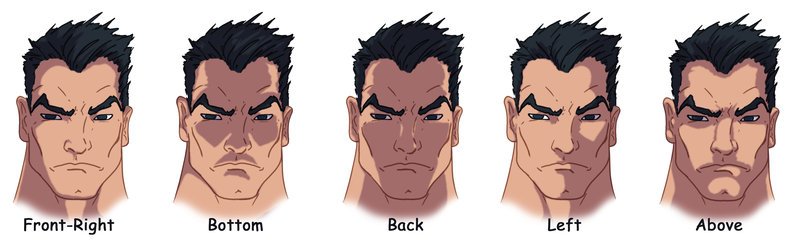
Вторая ситуация разнится. Здесь х и у выглядят приблизительно одинаково (х = 1.3у), поэтому они несут похожее (малое) количество информации.
Результат с точки зрения наблюдателя выглядел бы так:
Но,
погодите, почему тогда близкие объекты тёмные, а отдалённые –
светлые? Чем светлее, тем больше информации, помните? А мы только что
сказали о том, что информация теряется по мере возрастания расстояния.
Эта
потеря объяснима. Почему свет от далёких-далёких звёзд достигает
наших глаз без больших искажений, но здания в нескольких милях от нас
теряют детали и контрастность? Это всё из-за атмосферы. Вы видите
более тонкий слой воздуха, когда смотрите вверх, чем глядя вперёд, где
воздух полон частиц. Лучи, направляющиеся к нашим глазам с большого
расстояния, ударяют эти частицы и теряют определённое количество
информации. В то же время, эти частицы могут отразить нечто другое –
преимущественно, голубой окрас неба.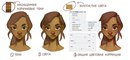 В результате, Вы увидите остатки
В результате, Вы увидите остатки
первоначального сигнала с различными примесями – это будет выглядеть
ярко, но от оригинальной информации не останется почти ни следа и будет
много лишнего.
Давайте
вернёмся к иллюстрации. Если представить потерю информации в виде
градиента, то можно лучше увидеть, почему близким объектам
дозволено выглядеть
тёмными. Также, такое представление позволяет понять визуальное
различие степени затемнения между близкими объектами, и схожесть
значений затемнения у дальних объектов. Теперь очевидно, почему объекты
теряют контрастность при отдалении!
В
этом есть даже больше значения. Наш мозг воспринимает глубину,
высчитывая различия между изображениями, которые видит каждый глаз
отдельно, и с расстоянием эта разница становится всё менее и менее
значительной. В конце-концов, далёкие объекты выглядят плоскими, а
близкие – более трёхмерными.
Грани
(контуры) – это побочный эффект надлежащего освещения на картинке.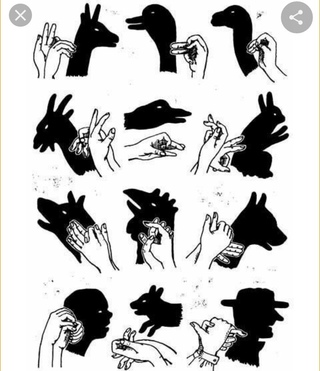
Если Ваша картина выглядит плоско и нужно рисовать контуры, чтобы дать
понять, что за фигура изображена, то Вы рисуете не так, как следует.
Линии должны появляться сами по себе, как рамки между двумя разными
значениями затемнения; они полностью основываются на контрасте.
Если Вы используете одну и ту же степень затемнения на двух объектах, то они будут выглядеть слитно.
Искусство Наложения Тени
После
всей этой кучи теории у Вас должно сложиться довольно хорошее
представление о том, что действительно происходит, когда Вы рисуете.
Теперь давайте потолкуем о практике.
3D Иллюзия
Наибольшая
проблема с затенением – это создание 3D эффекта на плоском листе
бумаги. Тем не менее, это ничем не отличается от трёхмерного рисования!
Художник может очень неплохо продвинуться, избегая этой проблемы,
фокусируя своё внимание на полностью мультипликационном стиле, но, в
конечном счёте, если он хочет прогресса, то рано или поздно придётся
столкнуться со своим заклятым врагом: перспективой.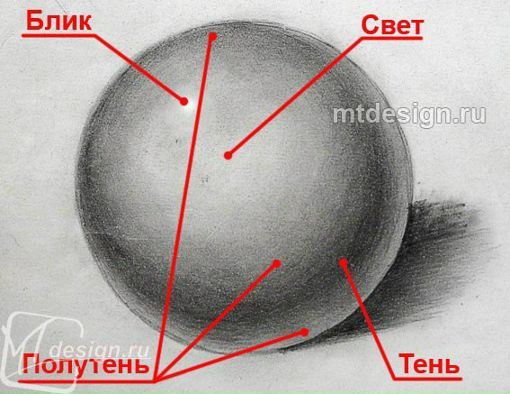
Казалось бы,
что общего у перспективы и затенения? Больше, чем можно подумать
навскидку. Перспектива – это орудие, позволяющее рисовать трёхмерные
объекты в 2D, не делая их визуально плоскими. Так речь о 3D, свет
сталкивается с ними по-разному, создавая световые блики и тени.
Давайте немножко поэкспериментируем. Попробуйте наложить тень на объект ниже, используя источник света:
И это будет выглядеть примерно так:
Выглядит довольно плоско, не правда ли? Больше похоже на градиент, наложенный на двухмерную поверхность.
Теперь давайте попробуем затенить вот этот объект:
Вот так должен выглядеть Ваш рисунок теперь:
Совсем
другое дело! Объект выглядит трёхмерным, несмотря на то, что мы
добавили простые и плоские тени. Как это работает? У первого объекта
видима лишь одна стенка, потому зрителю кажется, что здесь действительно
всего-навсего одна плоская стенка, и ничего более. У второго объекта
есть три стенки, а мы знаем, что двухмерные объекты не могут иметь
трёх граней. Набросок казался нам трёхмерным, поэтому было довольно
Набросок казался нам трёхмерным, поэтому было довольно
просто изобразить части, которых свет может или не может касаться.
Посему
в следующий раз, когда Вам нужно будет приготовить набросок для
рисования, не рисуйте его штрихами или замкнутыми линиями. Нам не нужны
линии, нам нужны трёхмерные фигуры! Стройте свои объекты, используя
фигуры в перспективе – заставляйте формы проявлять себя. Если Вы всё
правильно преподнесёте, то Ваш объект будет выглядеть трёхмерно, а
расставлять тени станет на удивление просто.
Как
только простейшее, плоское наложение тени будет выполнено, можете
подкорректировать его, но не добавляйте никаких деталей до этого!
Простейшее затенение определяет освещение и позволяет Вам держать всё в
строгой последовательности.
Терминология
Давайте рассмотрим терминологию, что пригодится нам во время обсуждения света и тени.
- Полный свет – это область перед источником света.

- Световой блик – это место, откуда зеркальное отражение попадает к Вашему глазу. Это самая светлая точка на фигуре.
- Полусвет – это постепенно затухающий по направлению к терминатору полный свет.
- Терминатор – это мнимая линия между светом и тенью. Она может быть резкой и отчётливой или мягкой и размытой.
- Основная тень – это область, обращённая в противоположную сторону от источника света и, соответственно, не освещаемая ним.
- Отражённый свет – это рассеянное отражение, задевающее основную тень. Он никогда не ярче полного света.
- Отбрасываемая тень – это область, изолированная от источника света объектом.
Это может казаться довольно очевидным, но основной урок, который вы должны изъять из этого: чем сильнее свет, тем более чёткой является линия, отделяющая освещённую часть объекта от тени.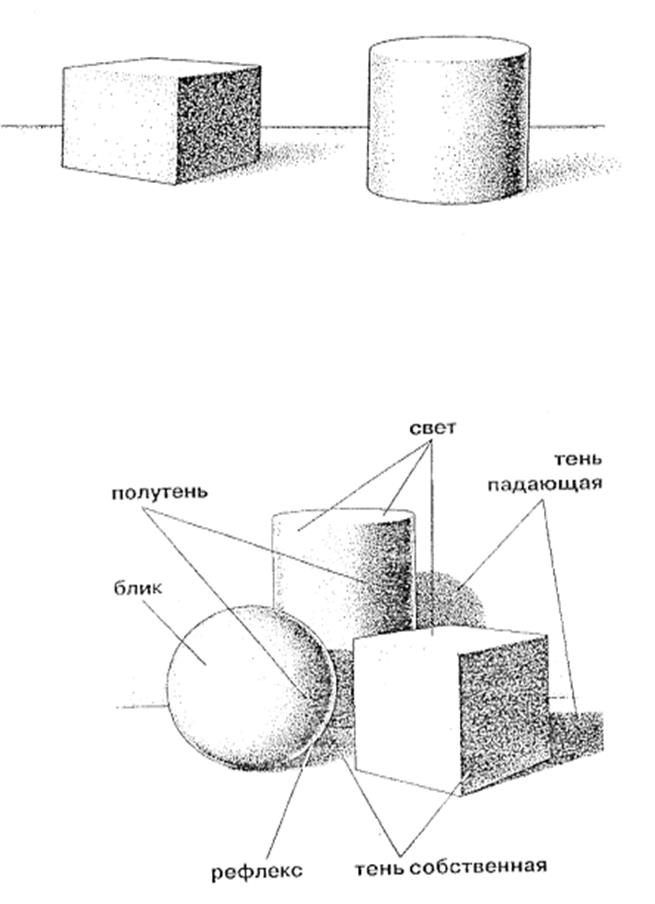 Следовательно, наличие отчётливо видимого терминатора свидетельствует о присутствии некого искусственного источника света.
Следовательно, наличие отчётливо видимого терминатора свидетельствует о присутствии некого искусственного источника света.
Трёхточечное Освещение
Как
только Вы осознаете, что представляет из себя видимое, фотография не
будет выглядеть так отлично от рисунка. Фотографы знают, что свет
создаёт изображение, и используют это для внесения нужных корректив.
Сегодня популярно утверждение, что многие фотографии слишком
«отфотошоплены», но правда в том, что сами фотографы редко воспринимают
фотографию такой, какова она есть. Они знают о поведении света и
используют его, чтобы создать более приятную глазу картинку; по этой
причине наличие дорогостоящей камеры по кудесничеству не превращает
человека в профессионального фотографа.
Можно использовать два разных подхода, подбирая освещение для Вашего рисунка:
- Сымитировать естественное, располагая свет так, как он должен был бы падать.
- «Поиграть со светом», создавая вспомогательное освещение, чтобы преподнести нечто настолько привлекательным, насколько возможно.

Первый подход поможет создать эффект реализма, а другой же – усовершенствовать
естественное. Это то же, что противопоставлять воина в старой,
щербатой броне с булавой с прекрасной эльфийкой в блестящих
непрактичных доспехах, держащей магическое оружие. Очень просто понять,
что в реальности увидеть куда более вероятно, но что более
привлекательно и приятно глазу? Решать Вам, но помните, что с подходом
нужно определиться
до рисования, а не во время него, и не менять его просто потому, что что-то пошло не так.
Для
уточнения, всё зависит от стилистики освещения, а не от объекта.
Можно использовать реалистичное освещение для единорога или дракона,
но с таким же успехом можно «облагородить» истомленного воина. Игра со
светом подразумевает расположение источников света именно там, где
они должны быть для подчёркивания очертаний мускулов или блеска
доспехов. В реальной жизни такое встретить довольно сложно, и объекты
сливаются с общей картиной. Поэтому, мне хочется предложить
Поэтому, мне хочется предложить
использовать естественный метод для пейзажей, а «подчёркивающий» — для
персонажей, однако смешение стилей может помочь создать ещё более
интересные эффекты.
Реалистичное расположение теней может быть
изучено лишь обозревая естество. Не используйте рисунки других или
даже фотографии, потому что на них могут быть использованы «обманные
манёвры», а Вы того даже не заметите. Просто оглянитесь вокруг, и
помните о том, что всё видимое – это свет. Определите местоположение
зеркального и рассеянного отражений, рассмотрите тени и создайте свои
собственные правила для них. Тем не менее, не забывайте, что люди
могут уделять больше внимания к деталям на фотографии или рисунке, чем
в реальной жизни. Образы проще «впитывать», так как они несут в себе
какой-то однозначный смысл и на них можно концентрироваться. В
результате, Вашу картину будут сравнивать с другими изображениями, а
не с реальностью.
Если Вы выберете другой подход, то есть
небольшой трюк, который я могу Вам показать.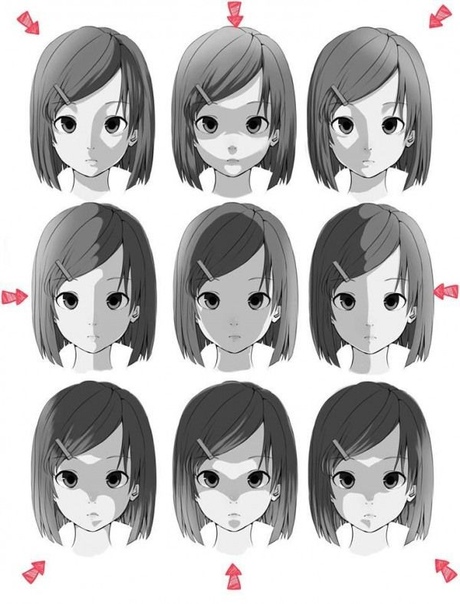 Фотографы называют его
Фотографы называют его
«трёхточечным освещением», хотя Вы можете использовать и двухточечный
метод для более естественного эффекта.
Начнём с простого объекта. Расположим этого плюшевого медведя в определённое пространство с отдалённым, слабым светом.
Давайте
поставим сильный источник света прямо напротив передней части
медведя. Используйте его для того, чтобы добавить основное освещение и
затенение, и смешать тени. Этот мощный источник света известен как
основной свет.
Чтобы
«вытащить» плюшевого мишку из темноты, давайте поместим его на
бесконечную плоскость. Последняя тоже будет задета источником света и,
как следствие, появится отбрасываемая тень. Так как лучи, задевающие
плоскость, рассеянные, то все они тоже отразятся на медведе. Также есть
тонкий слой темноты под игрушкой – он называется
щелевой тенью и появляется каждый раз, когда объект не сливается с землёй.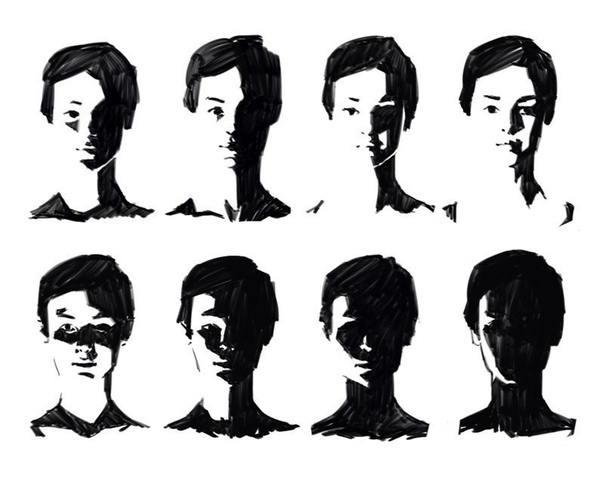
Поместим
плюшевого медведя в угол комнаты. В этот раз лучи света задевают и
стены, что вызывает много диффузных отражений повсюду. Следовательно,
самые тёмные части игрушки немного освещаются (не так ярко, как
посредством прямого света, однако) и контрастность уравновешивается.
Что,
если мы уберём стены и добавим вместо этого плотную атмосферу? Свет
будет разрозненным и всё ещё будет присутствовать рассеянное отражение.
Последнее или мягкий свет, исходящий слева или справа от основного
света, называется
заполняющим светом и
используется, чтобы перекрыть слишком тёмные тени. Если Вы
остановитесь на этом моменте, то у Вас уже будет двухточечное
освещение, которое свойственно в природе, где солнце – это основной
свет, а рассеянное отражение от неба создаёт заполняющий свет.
Мы можем добавить третью «точку» к этому, крайний свет.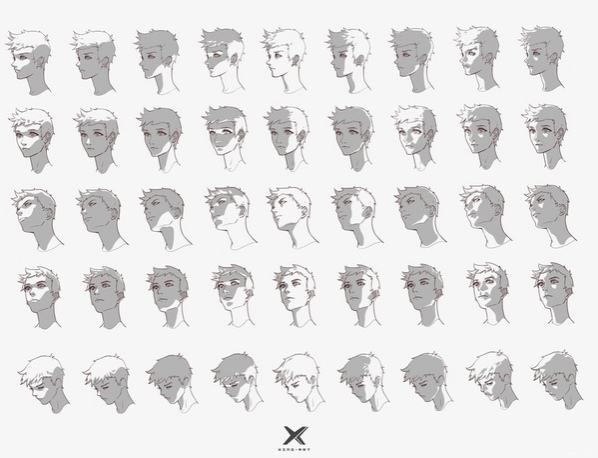
Это заднее освещение, обычно располагаемое так, что объект изолирует
большую часть света из поля зрения наблюдателя. Лучи, обтекающие объект,
создают чётко видимое ребро, отделяя объект от заднего плана.
Крайний
свет не должен обязательно создавать узкий «ободок». Его функция
состоит в том, чтобы край резко выделялся, потому относительно него
можно использовать любое направление и чёткость.
Ещё
одна подсказка: даже если Вы не рисуете задний план, нарисуйте объект
как если бы у него было какое-нибудь окружение. Во время рисования в
цифровом формате, Вы даже можете создать «поддельный» задний план на
другом слое с беспорядочными клочками света и тени, которые помогут Вам
рассчитать, что должно затрагивать объект.
Выводы
Свет
формирует всё, что мы видим. Он постоянно задевает наши глаза,
предоставляя информацию об окружающей среде. Это основной источник
любого изображения, и он должен рассматривать как единственная вещь,
которую мы можем нарисовать. Если Вы хотите рисовать реалистично –
забудьте о линиях, общеизвестных фигурах – воспринимайте их как нечто
невидимое, залитое светом. Прекратите разделять искусство и науку – без
оптики мы не видели бы ничего, и мы бы ничего не могли
нарисовать.
Сейчас может показаться, что всё написанное – просто куча теории, но
оглянитесь, и поймёте, что она применяется повсеместно. Начните
пользоваться этим!
Эта статья концентрировала Ваше внимание на значимости, но это лишь часть всех тех удивительных вещей, которые свет делает по отношению к нашим глазам.
Следите за обновлениями, скоро будет вторая часть, посвященная цвету в рисовании!
Как рисовать падающую (отброшенную) тень, используя перспективу
В этом уроке мы наглядно рассмотрим как правильно строить падающую/отброшенную тень с помощью двухточечной перспективы.
Свет важенСвет утверждает свою необходимость в рисовании через свой валёр. Под валёром подразумевается затемненность или освещенность оттенка тона объекта. В большинстве случаев более темный валёр используют для теней, а светлый, соответственно, для освещенных участков. Валёр, который находится между этими крайностями, обычно называют полутоном.
Валёр — в живописи и графике: оттенок тона, определяющий светотеневое соотношение в пределах одного цвета. Система валёров представляет собой градацию света и тени какого-либо цвета в определенной последовательности.
Из Wiki.
Необходимо создавать иллюзию света в рисунке, так как свет является определяющим фактором при различении предметов внешнего мира. Если мы хотим научиться создавать иллюзии в рисунках, самой главной иллюзией будет как раз создание света.
Свет активно действует в двух локациях – подсвеченной стороне и полутонах. Наш мозг запечатлевает их положение и усиливает их интенсивность, так же, как интенсивность теней.
Свет и теньТени обычно разделяют на «собственные» и «отброшенные». Собственная тень – это тень от самого объекта, а отброшенная тень – результат непроходимости света в объекте. Таким образом, тень «падает» на ближайшие поверхности.
Собственная тень может сообщить наблюдателю информацию о форме объекта, в то время как отброшенные тени формообразуют объект и направление света.
Отброшенные тениВажна форма отброшенной тени, так как наблюдатель получает из ее очертаний представление о форме объекта. Некоторые художники пользуются этой особенностью, если они хотят заставить тени «говорить» особенным образом, управляя источником света. Однако такой подход требует некоторой сноровки и знания теории перспективы.
Для большинства рисунков с натуры тени объектов очевидны, и их можно нарисовать, основываясь на сравнении между позитивным и негативным пространствами. Однако, если вы рисуете воображаемые предметы, вам пригодится данный навык.
В видео ниже мы рассматриваем использование производной перспективы, чтобы уметь создавать формы отброшенных теней в виде простых прямоугольников и сфер.
Как использовать «перспективу», чтобы расположить отброшенные/падающие тениНачнем с разбора процесса отбрасывания теней от прямоугольных объектов.
Сначала мы нарисуем простой прямоугольник, для этого воспользуемся двухточечной перспективой. Важно включать линию горизонта в план картины – для нас это будет «точка затухания тени».
Когда прямоугольник будет готов, мы определим источник света над уровнем горизонта. Чем ближе источник света будет располагаться к линии горизонта, тем длиннее будут тени.
Можно нарисовать линию от источника света до уровня горизонта. Точка пересечения этих двух линий (линия от источника света и линия горизонта) будет «точкой затухания тени».
Теперь мы можем нарисовать три линии от источника света, рассеивающиеся до верхних углов нашей формы. В этом случае мы имеем в виду три ближайших к наблюдателю угла.
Затем мы нарисуем линии по направлению от точки затухания тени до трех нижних углов нашей формы. Они должны быть достаточно длинными – такими же, как линии до верхних углов.
Точки пересечения помогают определить форму отброшенной тени.
Мы можем использовать получившуюся форму как основу для заполнения тени цветом.
Рисуем отброшенные тени сферы с использованием перспективыТеперь, когда мы рассмотрели процесс создания отброшенных теней с использованием перспективы на примере прямоугольника, разберем стратегию построения тени для сферы. (Существует несколько способов построения тени для сферы, но этот самый простой, на мой взгляд).
Как и в предыдущем примере, нам придется определить линию горизонта, так как они пригодится нам при определении точки затухания тени. Нам также понадобится определить источник света и точку затухания тени.
Затем нарисуем круг, который впоследствии станет сферой. Чтобы было проще определить форму отброшенной тени, впишем круг в квадрат.
Проведем линии от источника света до двух верхних углов квадрата, вписывающего в себя окружность.
Теперь нарисуем линии от точки затухания тени до двух нижних углов квадрата.
Полученные точки пересечений можно использовать для определения формы квадратной отброшенной тени.
Теперь нам нужно создать овальную форму для собственно сферической тени. Для начала необходимо определить, где кривые будут соприкасаться с краями. Чтобы найти эти точки, нам нужно нарисовать линии от источника света до середин сторон квадрата с каждой из сторон.
Затем, с помощью этих точек пересечения определим форму отброшенной от сферы тени.
Теперь можно добавлять цвет и валёр к самой сфере и отброшенной тени, чтобы завершить рисунок. У вас есть все ориентиры для этого.
Надеюсь, статья была вам полезна! Оставляйте свои комментарии, пожелания и вопросы!
Автор: Matt Fussell
Оригинал статьи.
Как создавать интригующие фотографии с тенями с помощью вашего iPhone
Захват теней на фотографиях с iPhone — отличный способ создать визуальный интерес, загадочность и интригу. Богатый контраст, создаваемый тенями, часто добавляет настроение изображению и помогает выделить важные компоненты в сцене. В этом уроке вы найдете девять отличных советов по съемке и освещению, которые помогут вам создавать более захватывающие теневые фотографии с помощью вашего iPhone.
1. Снимайте при резком свете
Нас часто учат избегать фотографирования в солнечных условиях, поскольку резкий свет имеет тенденцию портить фотографии.Однако вы можете запечатлеть некоторые из самых драматических теней, если снимаете при ярком солнечном свете.
Эти условия освещения — прекрасная возможность для съемки резких теней, которые создают много темноты и создают сильный контраст в изображении. Здания отлично подходят для отбрасывания огромных теней на уличные сцены.
Эти глубокие тени могут помочь придать фотографии отличный фокус, создавая освещение только в определенных частях фотографии. Это особенно хорошо работает, если объект хорошо изолирован от темноты.
Такие фотографии выглядят невероятно в черно-белых тонах, поскольку они усиливают контраст между светом и темнотой, помогая осветить объект. В таких условиях обычно лучше недоэкспонировать, так как это позволяет создавать самые драматические фотографии с тенями с очень темными участками в сцене.
Еще один совет — улучшить некоторые из и без того мощных элементов фотографии с помощью приложений для редактирования. Инструмент выборочной настройки в приложении Snapseed отлично подходит для дальнейшего затемнения затененных областей и осветления более светлых областей.Повышение контраста таким образом может помочь сделать ваш объект более четким на фотографии.
2. Съемка во время золотого часа
Золотой час, то есть час после восхода солнца и час до захода солнца, — еще одно хорошее время для съемки теней. Когда солнце находится низко над горизонтом, вы заметите очень длинные тени из-за угла падения света.
Если вы смотрите на солнце, вы можете использовать длинные тени перед объектами, чтобы добавить интереса переднему плану и создать ощущение глубины изображения.
Свет во время золотого часа создает совершенно иное настроение, чем съемка при суровом полуденном солнечном свете. В золотой час свет мягкий и теплый, и на фотографии обычно немного меньше контраста.
Попробуйте использовать цветовую координацию в своих интересах в золотой час. Медные тона этого мужского пальто и здания на заднем плане делают теплый золотой свет еще более привлекательным. Поскольку цвета дополняют свет, они не отвлекают слишком много внимания от теней.
Тонкие тени на этом изображении создают ощущение меланхолии, а яркие цвета листьев дополняют теплое сияние золотого часа.
3. Ищите интересные узоры
Тени могут создавать прекрасные узоры на стенах, земле и других поверхностях. Обратите внимание на геометрические тени, созданные перилами, окнами и другими архитектурными элементами.
Есть бесконечные возможности со всевозможными формами и линиями, проецируемыми как тени.Когда вы заметите теневой узор в хорошем месте, попробуйте вернуться в эти места в разное время дня и понаблюдайте за изменениями в том, как отбрасываются тени.
Сила теней и создаваемые ими узоры будут различаться в зависимости от угла падения света и силы солнца. После некоторой практики вы начнете узнавать лучшее время дня для съемки великолепных теневых узоров в определенных местах.
Две фотографии выше были сделаны на одной лестнице, но тени выглядят очень разными, потому что они были сделаны в разное время дня.
Ищите места, где присутствует как симметрия, так и тени, поскольку они могут создавать невероятно сильные композиции, в которых узоры привлекают взгляд зрителя к изображению. Дорожки с колоннами отлично подходят для создания этих прекрасных симметричных изображений, где тени образуют повторяющиеся линейные узоры на земле.
4. Творите тайну с помощью теней
Смотрели ли вы когда-нибудь фильм, в котором фигура не раскрывается полностью и кажется скрытой в темных тенях? Это часто вызывает любопытство и добавляет напряженности сцене.
Мы можем использовать ту же технику в фотографии. Частично скрывая объект в тени, зритель будет удивляться, что скрыто в этих темных областях, создавая более интригующую фотографию.
Объект, голова которого скрыта в тени, добавляет фотографии загадочности. Это делает зрителя более заинтригованным, задавая вопросы о том, кто этот загадочный объект, и, следовательно, дольше удерживает его внимание на фотографии.
Еще один эффективный метод — это съемка проецируемых теней и уменьшение акцента на отбрасывающем тень объекте.Захватывая только тень объекта и удаляя реальный объект из кадра, вы можете создать более интригующий снимок. Будет казаться, что тень взаимодействует со сценой, как если бы это был сам объект.
5. Воспользуйтесь преимуществами оконного света
Когда вы снимаете в помещении, обратите внимание на окружающие области, где естественный свет проникает в здание. Атриумы художественных музеев — классический пример внутреннего пространства, где свет можно использовать для создания удивительных теней.
Обратите внимание на большие окна в торговых центрах, офисах и других зданиях. Даже при фотографировании дома вы можете использовать оконный свет, чтобы создавать прекрасные портреты с тенями.
В таких условиях разместите объект так, чтобы свет падал на его лицо. Попробуйте использовать разные углы съемки, пока не получите тени там, где хотите. Как вариант, поиграйте с оконными жалюзи, чтобы увидеть возможные изменения в теневых узорах, отбрасываемых на объект.
Другая идея состоит в том, чтобы позволить тени отбрасывать часть тела объекта, обеспечивая хорошее освещение таких важных деталей, как глаза.
6. Используйте источник искусственного света
Солнце не обязательно нужно для создания теней. Подойдет любой сильный источник света. Поэтому, когда вы снимаете ночью, вы можете создавать теневые фотографии, используя искусственный свет.
Если свет падает на объект с двух сторон, вы можете получить отличные двойные тени.Поэкспериментируйте с углом съемки и размещением объекта, пока не найдете интересную композицию, которая максимально использует тени.
Флуоресцентный свет может служить прожектором, создавая четко определенные области света и тени. Такой прожектор может создать впечатление, что объект находится на хорошо освещенной сцене, особенно если окружающее пространство темное.
Поэкспериментируйте с размещением объекта в разных частях сцены. Размещение их непосредственно под источником света создаст другой эффект, чем их расположение сбоку, где они частично видны в тени.
Дома вы можете использовать лампу для создания направленного света, отбрасывая тени на одну сторону объекта или проецируя их тень на стену.
7. Снимайте с интересной перспективы
Когда вы обнаружите сцену с множеством интересных теней на земле, попробуйте подняться на высокую точку и запечатлеть тени сверху.
Художественные музеи, приподнятое крыльцо и вокзалы — вот лишь несколько примеров из множества мест, которые обеспечивают великолепный фон для этих теней с высоты птичьего полета.Подождите, пока человек войдет в сцену, чтобы создать более интересную фотографию с сильным фокусом.
Съемка с точки зрения симметрии позволит получить поразительные теневые фотографии с сильным геометрическим качеством. Использование объекта на переднем плане в качестве кадра для съемки обеспечивает более уникальную перспективу, которая привлекает взгляд зрителя к теневым узорам в сцене.
Съемка изнутри самих теней создает удивительно захватывающую фотографию, которая заставляет зрителя осознавать глубину теней и окружающей обстановки.Он помещает зрителя прямо в тень вместе с вами. В таких снимках добавление человека в яркую область сцены помогает передать ощущение масштаба и создает фокус.
8. Переверните изображение для творческого эффекта
Вертикальное переворачивание теневых фотографий при постобработке позволяет создавать удивительные и загадочные изображения, заставляющие зрителя останавливаться и пристально смотреть. В большинстве приложений для редактирования есть опция «перевернуть», которую часто можно найти в инструменте «Повернуть».
Иногда бывает сложно определить, когда перевернуть изображение, но если вы поэкспериментируете с этой техникой, используя теневые фотографии, вы скоро начнете понимать, когда это сработает.
Длинные тени могут заманить зрителя на фотографию и отвлечь его от реального объекта. Переворачивание изображения, когда сам объект меньше тени, обычно работает очень хорошо. Это создает новую и необычную перспективу, делая тень более величественной и уверенной.
9. Включите отражения
Когда условия освещения подходят для создания теней, вы также можете заметить отражения на блестящих поверхностях и воде.Следите за сценами, которые содержат как тени, так и отражения, поскольку сочетание обоих этих элементов может создать более привлекательное изображение.
Когда вы заметите место, где есть тени, которые вы хотите запечатлеть, посмотрите вниз на землю, чтобы увидеть, есть ли лужа, которая отражает отражение окружающей среды. Отражения лужи могут добавить света и деталей на затененный передний план, а также увеличить глубину теней.
Обратите внимание на отражения в окнах и на зданиях с металлическими или блестящими фасадами.Сочетание теней на земле и отражений на здании создает изображение с большим визуальным интересом.
Заключение
Надеюсь, теперь вы лучше понимаете типы теней, которые можно снимать в разное время дня и в разных условиях. Использование теней в ваших фотографиях — отличный способ добавить визуальный интерес, загадочность и интригу, которые захватят воображение зрителя.
В повседневной жизни мы часто не замечаем тени, но как только вы начнете их фотографировать, вы увидите их повсюду! Поэкспериментируйте со съемкой в разное время дня и в разных местах.
Обратите внимание, как качество теней меняется в зависимости от того, находится ли солнце высоко или низко в небе. Разведайте места с великолепными тенями и найдите интересные перспективы съемки, чтобы запечатлеть эти тени в лучшем виде.
Как создать тень в Photoshop (простой шаг за шагом)
Как создать тень в Photoshop (простой шаг за шагом) Вопросы по фотографии Обработка в Photoshop Саймон Бонд Дженн МишраПодпишитесь ниже, чтобы сразу загрузить статью
Вы также можете выбрать свои интересы для бесплатного доступа к нашему премиальному обучению:
Добавление теней к фотографии жизненно важно для заземления объекта в сцене при создании составного изображения.
В этой статье вы увидите, как создать тень в Adobe Photoshop. Как на белом фоне, так и на естественном ландшафте.
Давайте начнем с этого простого урока Photoshop.
Фото Льюиса Берроуза из Pexels[ Примечание: ExpertPhotography поддерживается читателями. Ссылки на продукты на ExpertPhotography являются реферальными. Если вы воспользуетесь одним из них и что-то купите, мы заработаем немного денег. Нужна дополнительная информация? Посмотрите, как это все работает. ]
Как добавить тени на белый фон
Если вы хотите создать тень в Photoshop, проще всего начать с чистого белого холста.И вы можете попрактиковаться в основных шагах, необходимых для создания реалистичных теней.
Белый фон очень типичен для фотографии продуктов. Но эти изображения не содержат теней при съемке в лайтбоксе.
Здесь вы увидите, как создать красивую мягкую падающую тень. Не такой сложный, как от прямой стробоскопической вспышки.
Красная ваза на белом фонеCreate a Drop Shadow
Первый шаг — создать тень. Это довольно простая задача.
- Вырежьте ваш объект из другого изображения. Это должно быть проще, если у вас есть фотография продукта, уже сделанная на белом фоне. Используйте инструмент выбора объекта (сочетание клавиш W), чтобы упростить выделение.
- Импортируйте изображение в пустой документ Photoshop. В этом документе Photoshop вам понадобится новый фоновый слой белого цвета и слой для размещения вашего объекта.
- В слое с вашим объектом нажмите «Эффекты слоя». Найдите это в нижней части окна слоев.Там написано «fx». Выберите вариант создания тени. Теперь вы можете управлять эффектом. Вы можете изменить цвет тени (по умолчанию — черный), а также прозрачность, угол, размер и расстояние.
Вот настройки в диалоговом окне «Эффекты слоя».
Скриншот диалогового окна отбрасывания тени.Тень нужно растянуть, чтобы она выглядела более реалистичной.
Сделайте тень реалистичной
Следующий шаг — преобразовать эту тень в реалистичную тень.Измените тень на новый слой. Теперь вы можете управлять им самостоятельно. Чтобы это произошло, выполните следующие действия:
- На слое, содержащем вашу тень. Щелкните правой кнопкой мыши появившийся символ fx. Выберите «Создать слой». Должен появиться новый слой, содержащий только тень.
- Теперь вам нужно изменить направление тени. В раскрывающемся меню выберите Edit> Transform> Skew . Используйте две верхние опорные точки, чтобы растянуть тень.В этом примере я перетащу тень вправо. Вы можете настроить, насколько сильно тень должна исходить сбоку. В этом случае я буду тянуть примерно до 45 градусов.
- Тень теперь очень длинная, так что вы также можете отрегулировать ее. Перейдите в меню Edit> Transform> Scale . Теперь вы можете изменить длину тени, перетащив верхний якорь вверх или вниз. В этом случае длина тени была сокращена.
- Наконец, вам нужно деформировать тень, чтобы она по-прежнему соответствовала объекту, который ее отбрасывает.Вам нужно убедиться, что основание тени все еще соприкасается с основанием объекта. Выберите Edit> Transform> Warp. Перетащите опорные точки, чтобы убедиться, что тень находится в правильном положении.
Последние штрихи
Эта тень должна быть сильнее у основания и более рассеянной, более светлой у вершины. Для этого создайте второй теневой слой.
- Выберите слой с тенью и перейдите в меню «Слой »> «Дублировать слой » (Ctrl или ⌘J).Теперь у вас есть копия.
- Щелкните по первому теневому слою. Введите 90% в поле «Заливка» в верхней части окна слоев. Это самая темная часть вашей тени. Теперь щелкните копию слоя и введите 40% в поле «Заливка». Это ваша светлая тень. Снимите выделение со значка глаза слева от слоев, чтобы увидеть изменение силы теней.
- Теперь настройте резкость тени. Чем дальше от объекта он становится, тем более рассеянным он должен быть. Для этого вам нужно добавить размытие по Гауссу.Щелкните слой с легкой тенью. Перейдите в Filters> Blur> Gaussian Blur. В диалоговом окне установите радиус в пикселях около 25. Щелкните по темной тени и добавьте примерно 5 пикселей размытия. Вы можете сделать тень более резкой или более рассеянной, настроив радиус пикселя по своему вкусу.
- Последняя задача — применить градацию, чтобы ваша тень плавно переходила от более темной к более светлой. Сначала примените маску белого слоя к темной тени. Вы можете сделать это, щелкнув инструмент Layer Mask в нижней части окна слоев.Это похоже на прямоугольник с кругом внутри. Или вы можете выбрать Layer> Layer Mask> Reveal All .
- Теперь выберите инструмент градиента в левом меню. Убедитесь, что фон установлен на белый цвет, а передний план — на черный. Выберите точку на полпути сквозь тень и перетащите градацию назад через объект, отбрасывающий тень. Более темная часть тени должна быть ближе к объекту. Чем более градуированной вы хотите тень, тем длиннее должна быть линия.Скопируйте маску слоя на слой светлых теней, нажав клавишу выбора и перетащив маску слоя. Инвертируйте копию маски слоя, выбрав Изображение> Коррекция> Инвертировать (Ctrl или ⌘I).
Готово! Ваша тень должна выглядеть естественно — как если бы она была всегда.
Как добавить тени к пейзажной сцене
Ищите источник света
Для объединения изображения в сцену с естественным освещением требуется осторожность и внимание. Одним из наиболее важных аспектов является добавление тени к составному изображению.Для этого вам нужно будет увидеть, куда падают существующие тени в вашей сцене. Это означает, что вы смотрите на объекты в кадре, чтобы увидеть направление света.
Вы также должны убедиться, что ваша тень соответствует цветовому оттенку других теней в вашей сцене.
В сцене, выбранной для этого урока, свет находится перед камерой. Бамбуковый лес также распространил его.
Девушка в традиционном японском платье идет через бамбуковый лес. В этой сцене вам нужно будет отрегулировать размер модели, которая была вставлена с другой фотографии.Вставьте объект в сцену
Наш объект — человек. Этот человек был вырезан из фотографии, сделанной в тот же день, что и эта фотография. Это помогает свету на модели согласовываться с остальной частью сцены. Но нам нужно добавить тень. Вот как:
- Создайте новый слой в Photoshop и затем вставьте объект или человека в сцену.
- Измените размер объекта по размеру сцены. Для этого перейдите в меню Edit> Free Transform (Ctrl или ⌘T) . Теперь перетащите точки привязки, чтобы настроить размер объекта. Удерживайте клавишу Shift, чтобы все было пропорционально. В моем примере я использовал забор как ориентир для роста модели.
- Используя инструмент перемещения, поместите объект или человека в сцену.
Создайте свою тень
- На слое с вашим объектом добавьте эффект тени (значок fx). Измените цвет, непрозрачность, угол, размер и расстояние тени, чтобы они имели смысл на вашем изображении.Если у вас есть изображение с существующими тенями, сопоставьте их цвет при создании новой. Используйте для этого пипетку.
- Щелкните правой кнопкой мыши символ fx, который теперь появился на вашем слое, и выберите «Создать слой». Должен появиться новый слой, содержащий только тень.
- Используйте описанные выше инструменты преобразования (наклон, масштаб и деформацию), чтобы настроить тень, чтобы она имела смысл в изображении. На этот раз я хотел вывести тень вперед, так как основной источник света исходит из-за бамбукового леса.На этой фотографии я удерживаю тень в кадре и слегка сдвигаю ее влево. Возьмитесь за верхний якорь и перетащите его вперед, а затем удлините тень по своему вкусу. Возможно, вам снова понадобится использовать функцию деформации в преобразовании, чтобы убедиться, что тень все еще связана с моделью.
- Если источник света находится за объектом, вы можете сначала отразить тень по вертикали, перейдя в меню Edit> Transform> Flip Vertical.
Смягчите тень
Теперь вам нужно смягчить тень. Используйте ту же процедуру, что и раньше, следуя шагам, описанным в разделе «Последние штрихи» этой статьи. Измените заливку и добавьте маску слоя с помощью инструмента градиента.
Ключевое отличие здесь в том, что на этой фотографии тень будет более размытой. В диалоговом окне «Размытие по Гауссу» для более темной тени радиус пикселей установлен на 25, а для более светлой тени — на 50.
Последнее изображение показывает красивую диффузную тень позади модели на фотографии.Заключение
Добавить эффект слоя «Тень» в Photoshop очень просто. Хитрость заключается в том, чтобы настроить эффект, чтобы он выглядел естественно.
Есть три основных этапа:
- Добавьте новый слой с эффектом слоя.
- Отрегулируйте размер и форму слоя, чтобы сделать тень более реалистичной.
- Используйте инструмент «Градиент», чтобы растушевать тень.
Если вы новичок в этой технике, надеюсь, вам понравится, и вы попробуете ее сами. Как всегда, пожалуйста, оставьте свои мысли и любые фотографии в разделе комментариев.
Вы ищете больше отличных советов по Photoshop? Почему бы не проверить нашу новую публикацию об использовании инструмента для деформации Photoshop далее! Чтобы узнать все, что вам нужно знать о Lightroom, попробуйте наш курс «Легкое редактирование»!
Об авторах
Дженн МишраДженн Мишра — арт-путешественник и фотограф-пейзажист из Санкт-Петербурга.Район метро Луи. Дженн — активный преподаватель фотографии, ее приглашали выступать на таких конференциях, как Out of Chicago. Ее фотографии были представлены на нескольких персональных выставках. Ее студия — Wits End Photography. Вы можете увидеть больше фотографий Дженн на сайте www.jennifermishra.com или посетить ее Instagram @jennatwitsend
. Еще от: Jenn Mishra>[type = ‘text’]
[type = ‘text’]
[type = ‘password’]
[type = ‘password’]
[‘rmockx.RealPlayer G2 Control ‘, ‘rmocx.RealPlayer G2 Control.1’, ‘RealPlayer.RealPlayer ™ ActiveX Control (32-бит)’, ‘RealVideo.RealVideo ™ ActiveX Control (32-бит)’, ‘RealPlayer’]
[‘rmockx.RealPlayer G2 Control’, ‘rmocx.RealPlayer G2 Control.1’, ‘RealPlayer.RealPlayer ™ ActiveX Control (32-бит)’, ‘RealVideo.RealVideo ™ ActiveX Control (32-бит)’, ‘RealPlayer’]
[type = ‘text’]
[type = ‘text’]
[type = ‘password’]
[type = ‘password’]
[‘rmockx.RealPlayer G2 Control ‘, ‘rmocx.RealPlayer G2 Control.1’, ‘RealPlayer.RealPlayer ™ ActiveX Control (32-бит)’, ‘RealVideo.RealVideo ™ ActiveX Control (32-бит)’, ‘RealPlayer’]
[‘rmockx.RealPlayer G2 Control’, ‘rmocx.RealPlayer G2 Control.1’, ‘RealPlayer.RealPlayer ™ ActiveX Control (32-бит)’, ‘RealVideo.RealVideo ™ ActiveX Control (32-бит)’, ‘RealPlayer’]
[type = ‘text’]
[type = ‘text’]
[type = ‘password’]
[type = ‘password’]
[‘rmockx.RealPlayer G2 Control ‘, ‘rmocx.RealPlayer G2 Control.1’, ‘RealPlayer.RealPlayer ™ ActiveX Control (32-бит)’, ‘RealVideo.RealVideo ™ ActiveX Control (32-бит)’, ‘RealPlayer’]
[‘rmockx.RealPlayer G2 Control’, ‘rmocx.RealPlayer G2 Control.1’, ‘RealPlayer.RealPlayer ™ ActiveX Control (32-бит)’, ‘RealVideo.RealVideo ™ ActiveX Control (32-бит)’, ‘RealPlayer’]
[type = ‘text’]
[type = ‘text’]
[type = ‘password’]
[type = ‘password’]
[‘rmockx.RealPlayer G2 Control ‘, ‘rmocx.RealPlayer G2 Control.1’, ‘RealPlayer.RealPlayer ™ ActiveX Control (32-бит)’, ‘RealVideo.RealVideo ™ ActiveX Control (32-бит)’, ‘RealPlayer’]
[‘rmockx.RealPlayer G2 Control’, ‘rmocx.RealPlayer G2 Control.1’, ‘RealPlayer.RealPlayer ™ ActiveX Control (32-бит)’, ‘RealVideo.RealVideo ™ ActiveX Control (32-бит)’, ‘RealPlayer’]
[type = ‘text’]
[type = ‘text’]
[type = ‘password’]
[type = ‘password’]
[‘rmockx.RealPlayer G2 Control ‘, ‘rmocx.RealPlayer G2 Control.1’, ‘RealPlayer.RealPlayer ™ ActiveX Control (32-бит)’, ‘RealVideo.RealVideo ™ ActiveX Control (32-бит)’, ‘RealPlayer’]
[‘rmockx.RealPlayer G2 Control’, ‘rmocx.RealPlayer G2 Control.1’, ‘RealPlayer.RealPlayer ™ ActiveX Control (32-бит)’, ‘RealVideo.RealVideo ™ ActiveX Control (32-бит)’, ‘RealPlayer’]
[type = ‘text’]
[type = ‘text’]
[type = ‘password’]
[type = ‘password’]
[‘rmockx.RealPlayer G2 Control ‘, ‘rmocx.RealPlayer G2 Control.1’, ‘RealPlayer.RealPlayer ™ ActiveX Control (32-бит)’, ‘RealVideo.RealVideo ™ ActiveX Control (32-бит)’, ‘RealPlayer’]
[‘rmockx.RealPlayer G2 Control’, ‘rmocx.RealPlayer G2 Control.1’, ‘RealPlayer.RealPlayer ™ ActiveX Control (32-бит)’, ‘RealVideo.RealVideo ™ ActiveX Control (32-бит)’, ‘RealPlayer’]
[type = ‘text’]
[type = ‘text’]
[type = ‘password’]
[type = ‘password’]
[‘rmockx.RealPlayer G2 Control ‘, ‘rmocx.RealPlayer G2 Control.1’, ‘RealPlayer.RealPlayer ™ ActiveX Control (32-бит)’, ‘RealVideo.RealVideo ™ ActiveX Control (32-бит)’, ‘RealPlayer’]
[‘rmockx.RealPlayer G2 Control’, ‘rmocx.RealPlayer G2 Control.1’, ‘RealPlayer.RealPlayer ™ ActiveX Control (32-бит)’, ‘RealVideo.RealVideo ™ ActiveX Control (32-бит)’, ‘RealPlayer’]
[type = ‘text’]
[type = ‘text’]
[type = ‘password’]
[type = ‘password’]
[‘rmockx.RealPlayer G2 Control ‘, ‘rmocx.RealPlayer G2 Control.1’, ‘RealPlayer.RealPlayer ™ ActiveX Control (32-бит)’, ‘RealVideo.RealVideo ™ ActiveX Control (32-бит)’, ‘RealPlayer’]
[‘rmockx.RealPlayer G2 Control’, ‘rmocx.RealPlayer G2 Control.1’, ‘RealPlayer.RealPlayer ™ ActiveX Control (32-бит)’, ‘RealVideo.RealVideo ™ ActiveX Control (32-бит)’, ‘RealPlayer’]
[type = ‘text’]
[type = ‘text’]
[type = ‘password’]
[type = ‘password’]
[‘rmockx.RealPlayer G2 Control ‘, ‘rmocx.RealPlayer G2 Control.1’, ‘RealPlayer.RealPlayer ™ ActiveX Control (32-бит)’, ‘RealVideo.RealVideo ™ ActiveX Control (32-бит)’, ‘RealPlayer’]
[‘rmockx.RealPlayer G2 Control’, ‘rmocx.RealPlayer G2 Control.1’, ‘RealPlayer.RealPlayer ™ ActiveX Control (32-бит)’, ‘RealVideo.RealVideo ™ ActiveX Control (32-бит)’, ‘RealPlayer’]
[type = ‘text’]
[type = ‘text’]
[type = ‘password’]
[type = ‘password’]
[‘rmockx.RealPlayer G2 Control ‘, ‘rmocx.RealPlayer G2 Control.1’, ‘RealPlayer.RealPlayer ™ ActiveX Control (32-бит)’, ‘RealVideo.RealVideo ™ ActiveX Control (32-бит)’, ‘RealPlayer’]
[‘rmockx.RealPlayer G2 Control’, ‘rmocx.RealPlayer G2 Control.1’, ‘RealPlayer.RealPlayer ™ ActiveX Control (32-бит)’, ‘RealVideo.RealVideo ™ ActiveX Control (32-бит)’, ‘RealPlayer’]
[type = ‘text’]
[type = ‘text’]
[type = ‘password’]
[type = ‘password’]
[‘rmockx.RealPlayer G2 Control ‘, ‘rmocx.RealPlayer G2 Control.1’, ‘RealPlayer.RealPlayer ™ ActiveX Control (32-бит)’, ‘RealVideo.RealVideo ™ ActiveX Control (32-бит)’, ‘RealPlayer’]
[‘rmockx.RealPlayer G2 Control’, ‘rmocx.RealPlayer G2 Control.1’, ‘RealPlayer.RealPlayer ™ ActiveX Control (32-бит)’, ‘RealVideo.RealVideo ™ ActiveX Control (32-бит)’, ‘RealPlayer’]
[type = ‘text’]
[type = ‘text’]
[type = ‘password’]
[type = ‘password’]
[‘rmockx.RealPlayer G2 Control ‘, ‘rmocx.RealPlayer G2 Control.1’, ‘RealPlayer.RealPlayer ™ ActiveX Control (32-бит)’, ‘RealVideo.RealVideo ™ ActiveX Control (32-бит)’, ‘RealPlayer’]
[‘rmockx.RealPlayer G2 Control’, ‘rmocx.RealPlayer G2 Control.1’, ‘RealPlayer.RealPlayer ™ ActiveX Control (32-бит)’, ‘RealVideo.RealVideo ™ ActiveX Control (32-бит)’, ‘RealPlayer’]
[type = ‘text’]
[type = ‘text’]
[type = ‘password’]
[type = ‘password’]
[‘rmockx.RealPlayer G2 Control ‘, ‘rmocx.RealPlayer G2 Control.1’, ‘RealPlayer.RealPlayer ™ ActiveX Control (32-бит)’, ‘RealVideo.RealVideo ™ ActiveX Control (32-бит)’, ‘RealPlayer’]
[‘rmockx.RealPlayer G2 Control’, ‘rmocx.RealPlayer G2 Control.1’, ‘RealPlayer.RealPlayer ™ ActiveX Control (32-бит)’, ‘RealVideo.RealVideo ™ ActiveX Control (32-бит)’, ‘RealPlayer’]
[type = ‘text’]
[type = ‘text’]
[type = ‘password’]
[type = ‘password’]
[‘rmockx.RealPlayer G2 Control ‘, ‘rmocx.RealPlayer G2 Control.1’, ‘RealPlayer.RealPlayer ™ ActiveX Control (32-бит)’, ‘RealVideo.RealVideo ™ ActiveX Control (32-бит)’, ‘RealPlayer’]
[‘rmockx.RealPlayer G2 Control’, ‘rmocx.RealPlayer G2 Control.1’, ‘RealPlayer.RealPlayer ™ ActiveX Control (32-бит)’, ‘RealVideo.RealVideo ™ ActiveX Control (32-бит)’, ‘RealPlayer’]
[type = ‘text’]
[type = ‘text’]
[type = ‘password’]
[type = ‘password’]
[‘rmockx.RealPlayer G2 Control ‘, ‘rmocx.RealPlayer G2 Control.1’, ‘RealPlayer.RealPlayer ™ ActiveX Control (32-бит)’, ‘RealVideo.RealVideo ™ ActiveX Control (32-бит)’, ‘RealPlayer’]
[‘rmockx.RealPlayer G2 Control’, ‘rmocx.RealPlayer G2 Control.1’, ‘RealPlayer.RealPlayer ™ ActiveX Control (32-бит)’, ‘RealVideo.RealVideo ™ ActiveX Control (32-бит)’, ‘RealPlayer’]
[type = ‘text’]
[type = ‘text’]
[type = ‘password’]
[type = ‘password’]
[‘rmockx.RealPlayer G2 Control ‘, ‘rmocx.RealPlayer G2 Control.1’, ‘RealPlayer.RealPlayer ™ ActiveX Control (32-бит)’, ‘RealVideo.RealVideo ™ ActiveX Control (32-бит)’, ‘RealPlayer’]
[‘rmockx.RealPlayer G2 Control’, ‘rmocx.RealPlayer G2 Control.1’, ‘RealPlayer.RealPlayer ™ ActiveX Control (32-бит)’, ‘RealVideo.RealVideo ™ ActiveX Control (32-бит)’, ‘RealPlayer’]
[type = ‘text’]
[type = ‘text’]
[type = ‘password’]
[type = ‘password’]
[‘rmockx.RealPlayer G2 Control ‘, ‘rmocx.RealPlayer G2 Control.1’, ‘RealPlayer.RealPlayer ™ ActiveX Control (32-бит)’, ‘RealVideo.RealVideo ™ ActiveX Control (32-бит)’, ‘RealPlayer’]
[‘rmockx.RealPlayer G2 Control’, ‘rmocx.RealPlayer G2 Control.1’, ‘RealPlayer.RealPlayer ™ ActiveX Control (32-бит)’, ‘RealVideo.RealVideo ™ ActiveX Control (32-бит)’, ‘RealPlayer’]
[type = ‘text’]
[type = ‘text’]
[type = ‘password’]
[type = ‘password’]
[‘rmockx.RealPlayer G2 Control ‘, ‘rmocx.RealPlayer G2 Control.1’, ‘RealPlayer.RealPlayer ™ ActiveX Control (32-бит)’, ‘RealVideo.RealVideo ™ ActiveX Control (32-бит)’, ‘RealPlayer’]
[‘rmockx.RealPlayer G2 Control’, ‘rmocx.RealPlayer G2 Control.1’, ‘RealPlayer.RealPlayer ™ ActiveX Control (32-бит)’, ‘RealVideo.RealVideo ™ ActiveX Control (32-бит)’, ‘RealPlayer’]
[type = ‘text’]
[type = ‘text’]
[type = ‘password’]
[type = ‘password’]
[‘rmockx.RealPlayer G2 Control ‘, ‘rmocx.RealPlayer G2 Control.1’, ‘RealPlayer.RealPlayer ™ ActiveX Control (32-бит)’, ‘RealVideo.RealVideo ™ ActiveX Control (32-бит)’, ‘RealPlayer’]
[‘rmockx.RealPlayer G2 Control’, ‘rmocx.RealPlayer G2 Control.1’, ‘RealPlayer.RealPlayer ™ ActiveX Control (32-бит)’, ‘RealVideo.RealVideo ™ ActiveX Control (32-бит)’, ‘RealPlayer’]
[type = ‘text’]
[type = ‘text’]
[type = ‘password’]
[type = ‘password’]
[‘rmockx.RealPlayer G2 Control ‘, ‘rmocx.RealPlayer G2 Control.1’, ‘RealPlayer.RealPlayer ™ ActiveX Control (32-бит)’, ‘RealVideo.RealVideo ™ ActiveX Control (32-бит)’, ‘RealPlayer’]
[‘rmockx.RealPlayer G2 Control’, ‘rmocx.RealPlayer G2 Control.1’, ‘RealPlayer.RealPlayer ™ ActiveX Control (32-бит)’, ‘RealVideo.RealVideo ™ ActiveX Control (32-бит)’, ‘RealPlayer’]
[type = ‘text’]
[type = ‘text’]
[type = ‘password’]
[type = ‘password’]
[‘rmockx.RealPlayer G2 Control ‘, ‘rmocx.RealPlayer G2 Control.1’, ‘RealPlayer.RealPlayer ™ ActiveX Control (32-бит)’, ‘RealVideo.RealVideo ™ ActiveX Control (32-бит)’, ‘RealPlayer’]
[‘rmockx.RealPlayer G2 Control’, ‘rmocx.RealPlayer G2 Control.1’, ‘RealPlayer.RealPlayer ™ ActiveX Control (32-бит)’, ‘RealVideo.RealVideo ™ ActiveX Control (32-бит)’, ‘RealPlayer’]
Страница не найдена »ExpertPhotography
404 — Страница не найдена» ExpertPhotography404
Простите! Страница, которую вы искали, не найдена…
Он был перемещен, удален, переименован или, возможно, никогда не существовал. Пожалуйста, свяжитесь с нами, если вам понадобится помощь.
Мне нужна помощь с…
[type = ‘text’]
[type = ‘text’]
[type = ‘password’]
[type = ‘password’]
[‘rmockx.RealPlayer G2 Control’, ‘rmocx.RealPlayer G2 Control.1 ‘, ‘RealPlayer.RealPlayer ™ ActiveX Control (32-бит)’, ‘RealVideo.RealVideo ™ ActiveX Control (32-бит)’, ‘RealPlayer’]
[‘rmockx.RealPlayer G2 Control’, ‘rmocx.RealPlayer G2 Control.1’, ‘RealPlayer.RealPlayer ™ ActiveX Control (32-бит)’, ‘RealVideo.RealVideo ™ ActiveX Control (32-бит)’, ‘RealPlayer’]
[type = ‘text’]
[type = ‘text’]
[type = ‘password’]
[type = ‘password’]
[‘rmockx.RealPlayer G2 Control ‘, ‘rmocx.RealPlayer G2 Control.1’, ‘RealPlayer.RealPlayer ™ ActiveX Control (32-бит)’, ‘RealVideo.RealVideo ™ ActiveX Control (32-бит)’, ‘RealPlayer’]
[‘rmockx.RealPlayer G2 Control’, ‘rmocx.RealPlayer G2 Control.1’, ‘RealPlayer.RealPlayer ™ ActiveX Control (32-бит)’, ‘RealVideo.RealVideo ™ ActiveX Control (32-бит)’, ‘RealPlayer’]
[type = ‘text’]
[type = ‘text’]
[type = ‘password’]
[type = ‘password’]
[‘rmockx.RealPlayer G2 Control ‘, ‘rmocx.RealPlayer G2 Control.1’, ‘RealPlayer.RealPlayer ™ ActiveX Control (32-бит)’, ‘RealVideo.RealVideo ™ ActiveX Control (32-бит)’, ‘RealPlayer’]
[‘rmockx.RealPlayer G2 Control’, ‘rmocx.RealPlayer G2 Control.1’, ‘RealPlayer.RealPlayer ™ ActiveX Control (32-бит)’, ‘RealVideo.RealVideo ™ ActiveX Control (32-бит)’, ‘RealPlayer’]
[type = ‘text’]
[type = ‘text’]
[type = ‘password’]
[type = ‘password’]
[‘rmockx.RealPlayer G2 Control ‘, ‘rmocx.RealPlayer G2 Control.1’, ‘RealPlayer.RealPlayer ™ ActiveX Control (32-бит)’, ‘RealVideo.RealVideo ™ ActiveX Control (32-бит)’, ‘RealPlayer’]
[‘rmockx.RealPlayer G2 Control’, ‘rmocx.RealPlayer G2 Control.1’, ‘RealPlayer.RealPlayer ™ ActiveX Control (32-бит)’, ‘RealVideo.RealVideo ™ ActiveX Control (32-бит)’, ‘RealPlayer’]
[type = ‘text’]
[type = ‘text’]
[type = ‘password’]
[type = ‘password’]
[‘rmockx.RealPlayer G2 Control ‘, ‘rmocx.RealPlayer G2 Control.1’, ‘RealPlayer.RealPlayer ™ ActiveX Control (32-бит)’, ‘RealVideo.RealVideo ™ ActiveX Control (32-бит)’, ‘RealPlayer’]
[‘rmockx.RealPlayer G2 Control’, ‘rmocx.RealPlayer G2 Control.1’, ‘RealPlayer.RealPlayer ™ ActiveX Control (32-бит)’, ‘RealVideo.RealVideo ™ ActiveX Control (32-бит)’, ‘RealPlayer’]
[type = ‘text’]
[type = ‘text’]
[type = ‘password’]
[type = ‘password’]
[‘rmockx.RealPlayer G2 Control ‘, ‘rmocx.RealPlayer G2 Control.1’, ‘RealPlayer.RealPlayer ™ ActiveX Control (32-бит)’, ‘RealVideo.RealVideo ™ ActiveX Control (32-бит)’, ‘RealPlayer’]
[‘rmockx.RealPlayer G2 Control’, ‘rmocx.RealPlayer G2 Control.1’, ‘RealPlayer.RealPlayer ™ ActiveX Control (32-бит)’, ‘RealVideo.RealVideo ™ ActiveX Control (32-бит)’, ‘RealPlayer’]
[type = ‘text’]
[type = ‘text’]
[type = ‘password’]
[type = ‘password’]
[‘rmockx.RealPlayer G2 Control ‘, ‘rmocx.RealPlayer G2 Control.1’, ‘RealPlayer.RealPlayer ™ ActiveX Control (32-бит)’, ‘RealVideo.RealVideo ™ ActiveX Control (32-бит)’, ‘RealPlayer’]
[‘rmockx.RealPlayer G2 Control’, ‘rmocx.RealPlayer G2 Control.1’, ‘RealPlayer.RealPlayer ™ ActiveX Control (32-бит)’, ‘RealVideo.RealVideo ™ ActiveX Control (32-бит)’, ‘RealPlayer’]
[type = ‘text’]
[type = ‘text’]
[type = ‘password’]
[type = ‘password’]
[‘rmockx.RealPlayer G2 Control ‘, ‘rmocx.RealPlayer G2 Control.1’, ‘RealPlayer.RealPlayer ™ ActiveX Control (32-бит)’, ‘RealVideo.RealVideo ™ ActiveX Control (32-бит)’, ‘RealPlayer’]
[‘rmockx.RealPlayer G2 Control’, ‘rmocx.RealPlayer G2 Control.1’, ‘RealPlayer.RealPlayer ™ ActiveX Control (32-бит)’, ‘RealVideo.RealVideo ™ ActiveX Control (32-бит)’, ‘RealPlayer’]
[type = ‘text’]
[type = ‘text’]
[type = ‘password’]
[type = ‘password’]
[‘rmockx.RealPlayer G2 Control ‘, ‘rmocx.RealPlayer G2 Control.1’, ‘RealPlayer.RealPlayer ™ ActiveX Control (32-бит)’, ‘RealVideo.RealVideo ™ ActiveX Control (32-бит)’, ‘RealPlayer’]
[‘rmockx.RealPlayer G2 Control’, ‘rmocx.RealPlayer G2 Control.1’, ‘RealPlayer.RealPlayer ™ ActiveX Control (32-бит)’, ‘RealVideo.RealVideo ™ ActiveX Control (32-бит)’, ‘RealPlayer’]
[type = ‘text’]
[type = ‘text’]
[type = ‘password’]
[type = ‘password’]
[‘rmockx.RealPlayer G2 Control ‘, ‘rmocx.RealPlayer G2 Control.1’, ‘RealPlayer.RealPlayer ™ ActiveX Control (32-бит)’, ‘RealVideo.RealVideo ™ ActiveX Control (32-бит)’, ‘RealPlayer’]
[‘rmockx.RealPlayer G2 Control’, ‘rmocx.RealPlayer G2 Control.1’, ‘RealPlayer.RealPlayer ™ ActiveX Control (32-бит)’, ‘RealVideo.RealVideo ™ ActiveX Control (32-бит)’, ‘RealPlayer’]
[type = ‘text’]
[type = ‘text’]
[type = ‘password’]
[type = ‘password’]
[‘rmockx.RealPlayer G2 Control ‘, ‘rmocx.RealPlayer G2 Control.1’, ‘RealPlayer.RealPlayer ™ ActiveX Control (32-бит)’, ‘RealVideo.RealVideo ™ ActiveX Control (32-бит)’, ‘RealPlayer’]
[‘rmockx.RealPlayer G2 Control’, ‘rmocx.RealPlayer G2 Control.1’, ‘RealPlayer.RealPlayer ™ ActiveX Control (32-бит)’, ‘RealVideo.RealVideo ™ ActiveX Control (32-бит)’, ‘RealPlayer’]
[type = ‘text’]
[type = ‘text’]
[type = ‘password’]
[type = ‘password’]
[‘rmockx.RealPlayer G2 Control ‘, ‘rmocx.RealPlayer G2 Control.1’, ‘RealPlayer.RealPlayer ™ ActiveX Control (32-бит)’, ‘RealVideo.RealVideo ™ ActiveX Control (32-бит)’, ‘RealPlayer’]
[‘rmockx.RealPlayer G2 Control’, ‘rmocx.RealPlayer G2 Control.1’, ‘RealPlayer.RealPlayer ™ ActiveX Control (32-бит)’, ‘RealVideo.RealVideo ™ ActiveX Control (32-бит)’, ‘RealPlayer’]
[type = ‘text’]
[type = ‘text’]
[type = ‘password’]
[type = ‘password’]
[‘rmockx.RealPlayer G2 Control ‘, ‘rmocx.RealPlayer G2 Control.1’, ‘RealPlayer.RealPlayer ™ ActiveX Control (32-бит)’, ‘RealVideo.RealVideo ™ ActiveX Control (32-бит)’, ‘RealPlayer’]
[‘rmockx.RealPlayer G2 Control’, ‘rmocx.RealPlayer G2 Control.1’, ‘RealPlayer.RealPlayer ™ ActiveX Control (32-бит)’, ‘RealVideo.RealVideo ™ ActiveX Control (32-бит)’, ‘RealPlayer’]
[type = ‘text’]
[type = ‘text’]
[type = ‘password’]
[type = ‘password’]
[‘rmockx.RealPlayer G2 Control ‘, ‘rmocx.RealPlayer G2 Control.1’, ‘RealPlayer.RealPlayer ™ ActiveX Control (32-бит)’, ‘RealVideo.RealVideo ™ ActiveX Control (32-бит)’, ‘RealPlayer’]
[‘rmockx.RealPlayer G2 Control’, ‘rmocx.RealPlayer G2 Control.1’, ‘RealPlayer.RealPlayer ™ ActiveX Control (32-бит)’, ‘RealVideo.RealVideo ™ ActiveX Control (32-бит)’, ‘RealPlayer’]
Страница не найдена »ExpertPhotography
404 — Страница не найдена» ExpertPhotography404
Простите! Страница, которую вы искали, не найдена…
Он был перемещен, удален, переименован или, возможно, никогда не существовал. Пожалуйста, свяжитесь с нами, если вам понадобится помощь.
Мне нужна помощь с…
[type = ‘text’]
[type = ‘text’]
[type = ‘password’]
[type = ‘password’]
[‘rmockx.RealPlayer G2 Control’, ‘rmocx.RealPlayer G2 Control.1 ‘, ‘RealPlayer.RealPlayer ™ ActiveX Control (32-бит)’, ‘RealVideo.RealVideo ™ ActiveX Control (32-бит)’, ‘RealPlayer’]
[‘rmockx.RealPlayer G2 Control’, ‘rmocx.RealPlayer G2 Control.1’, ‘RealPlayer.RealPlayer ™ ActiveX Control (32-бит)’, ‘RealVideo.RealVideo ™ ActiveX Control (32-бит)’, ‘RealPlayer’]
[type = ‘text’]
[type = ‘text’]
[type = ‘password’]
[type = ‘password’]
[‘rmockx.RealPlayer G2 Control ‘, ‘rmocx.RealPlayer G2 Control.1’, ‘RealPlayer.RealPlayer ™ ActiveX Control (32-бит)’, ‘RealVideo.RealVideo ™ ActiveX Control (32-бит)’, ‘RealPlayer’]
[‘rmockx.RealPlayer G2 Control’, ‘rmocx.RealPlayer G2 Control.1’, ‘RealPlayer.RealPlayer ™ ActiveX Control (32-бит)’, ‘RealVideo.RealVideo ™ ActiveX Control (32-бит)’, ‘RealPlayer’]
[type = ‘text’]
[type = ‘text’]
[type = ‘password’]
[type = ‘password’]
[‘rmockx.RealPlayer G2 Control ‘, ‘rmocx.RealPlayer G2 Control.1’, ‘RealPlayer.RealPlayer ™ ActiveX Control (32-бит)’, ‘RealVideo.RealVideo ™ ActiveX Control (32-бит)’, ‘RealPlayer’]
[‘rmockx.RealPlayer G2 Control’, ‘rmocx.RealPlayer G2 Control.1’, ‘RealPlayer.RealPlayer ™ ActiveX Control (32-бит)’, ‘RealVideo.RealVideo ™ ActiveX Control (32-бит)’, ‘RealPlayer’]
[type = ‘text’]
[type = ‘text’]
[type = ‘password’]
[type = ‘password’]
[‘rmockx.RealPlayer G2 Control ‘, ‘rmocx.RealPlayer G2 Control.1’, ‘RealPlayer.RealPlayer ™ ActiveX Control (32-бит)’, ‘RealVideo.RealVideo ™ ActiveX Control (32-бит)’, ‘RealPlayer’]
[‘rmockx.RealPlayer G2 Control’, ‘rmocx.RealPlayer G2 Control.1’, ‘RealPlayer.RealPlayer ™ ActiveX Control (32-бит)’, ‘RealVideo.RealVideo ™ ActiveX Control (32-бит)’, ‘RealPlayer’]
[type = ‘text’]
[type = ‘text’]
[type = ‘password’]
[type = ‘password’]
[‘rmockx.RealPlayer G2 Control ‘, ‘rmocx.RealPlayer G2 Control.1’, ‘RealPlayer.RealPlayer ™ ActiveX Control (32-бит)’, ‘RealVideo.RealVideo ™ ActiveX Control (32-бит)’, ‘RealPlayer’]
[‘rmockx.RealPlayer G2 Control’, ‘rmocx.RealPlayer G2 Control.1’, ‘RealPlayer.RealPlayer ™ ActiveX Control (32-бит)’, ‘RealVideo.RealVideo ™ ActiveX Control (32-бит)’, ‘RealPlayer’]
[type = ‘text’]
[type = ‘text’]
[type = ‘password’]
[type = ‘password’]
[‘rmockx.RealPlayer G2 Control ‘, ‘rmocx.RealPlayer G2 Control.1’, ‘RealPlayer.RealPlayer ™ ActiveX Control (32-бит)’, ‘RealVideo.RealVideo ™ ActiveX Control (32-бит)’, ‘RealPlayer’]
[‘rmockx.RealPlayer G2 Control’, ‘rmocx.RealPlayer G2 Control.1’, ‘RealPlayer.RealPlayer ™ ActiveX Control (32-бит)’, ‘RealVideo.RealVideo ™ ActiveX Control (32-бит)’, ‘RealPlayer’]
[type = ‘text’]
[type = ‘text’]
[type = ‘password’]
[type = ‘password’]
[‘rmockx.RealPlayer G2 Control ‘, ‘rmocx.RealPlayer G2 Control.1’, ‘RealPlayer.RealPlayer ™ ActiveX Control (32-бит)’, ‘RealVideo.RealVideo ™ ActiveX Control (32-бит)’, ‘RealPlayer’]
[‘rmockx.RealPlayer G2 Control’, ‘rmocx.RealPlayer G2 Control.1’, ‘RealPlayer.RealPlayer ™ ActiveX Control (32-бит)’, ‘RealVideo.RealVideo ™ ActiveX Control (32-бит)’, ‘RealPlayer’]
[type = ‘text’]
[type = ‘text’]
[type = ‘password’]
[type = ‘password’]
[‘rmockx.RealPlayer G2 Control ‘, ‘rmocx.RealPlayer G2 Control.1’, ‘RealPlayer.RealPlayer ™ ActiveX Control (32-бит)’, ‘RealVideo.RealVideo ™ ActiveX Control (32-бит)’, ‘RealPlayer’]
[‘rmockx.RealPlayer G2 Control’, ‘rmocx.RealPlayer G2 Control.1’, ‘RealPlayer.RealPlayer ™ ActiveX Control (32-бит)’, ‘RealVideo.RealVideo ™ ActiveX Control (32-бит)’, ‘RealPlayer’]
[type = ‘text’]
[type = ‘text’]
[type = ‘password’]
[type = ‘password’]
[‘rmockx.RealPlayer G2 Control ‘, ‘rmocx.RealPlayer G2 Control.1’, ‘RealPlayer.RealPlayer ™ ActiveX Control (32-бит)’, ‘RealVideo.RealVideo ™ ActiveX Control (32-бит)’, ‘RealPlayer’]
[‘rmockx.RealPlayer G2 Control’, ‘rmocx.RealPlayer G2 Control.1’, ‘RealPlayer.RealPlayer ™ ActiveX Control (32-бит)’, ‘RealVideo.RealVideo ™ ActiveX Control (32-бит)’, ‘RealPlayer’]
[type = ‘text’]
[type = ‘text’]
[type = ‘password’]
[type = ‘password’]
[‘rmockx.RealPlayer G2 Control ‘, ‘rmocx.RealPlayer G2 Control.1’, ‘RealPlayer.RealPlayer ™ ActiveX Control (32-бит)’, ‘RealVideo.RealVideo ™ ActiveX Control (32-бит)’, ‘RealPlayer’]
[‘rmockx.RealPlayer G2 Control’, ‘rmocx.RealPlayer G2 Control.1’, ‘RealPlayer.RealPlayer ™ ActiveX Control (32-бит)’, ‘RealVideo.RealVideo ™ ActiveX Control (32-бит)’, ‘RealPlayer’]
[type = ‘text’]
[type = ‘text’]
[type = ‘password’]
[type = ‘password’]
[‘rmockx.RealPlayer G2 Control ‘, ‘rmocx.RealPlayer G2 Control.1’, ‘RealPlayer.RealPlayer ™ ActiveX Control (32-бит)’, ‘RealVideo.RealVideo ™ ActiveX Control (32-бит)’, ‘RealPlayer’]
[‘rmockx.RealPlayer G2 Control’, ‘rmocx.RealPlayer G2 Control.1’, ‘RealPlayer.RealPlayer ™ ActiveX Control (32-бит)’, ‘RealVideo.RealVideo ™ ActiveX Control (32-бит)’, ‘RealPlayer’]
[type = ‘text’]
[type = ‘text’]
[type = ‘password’]
[type = ‘password’]
[‘rmockx.RealPlayer G2 Control ‘, ‘rmocx.RealPlayer G2 Control.1’, ‘RealPlayer.RealPlayer ™ ActiveX Control (32-бит)’, ‘RealVideo.RealVideo ™ ActiveX Control (32-бит)’, ‘RealPlayer’]
[‘rmockx.RealPlayer G2 Control’, ‘rmocx.RealPlayer G2 Control.1’, ‘RealPlayer.RealPlayer ™ ActiveX Control (32-бит)’, ‘RealVideo.RealVideo ™ ActiveX Control (32-бит)’, ‘RealPlayer’]
[type = ‘text’]
[type = ‘text’]
[type = ‘password’]
[type = ‘password’]
[‘rmockx.RealPlayer G2 Control ‘, ‘rmocx.RealPlayer G2 Control.1’, ‘RealPlayer.RealPlayer ™ ActiveX Control (32-бит)’, ‘RealVideo.RealVideo ™ ActiveX Control (32-бит)’, ‘RealPlayer’]
[‘rmockx.RealPlayer G2 Control’, ‘rmocx.RealPlayer G2 Control.1’, ‘RealPlayer.RealPlayer ™ ActiveX Control (32-бит)’, ‘RealVideo.RealVideo ™ ActiveX Control (32-бит)’, ‘RealPlayer’]
[type = ‘text’]
[type = ‘text’]
[type = ‘password’]
[type = ‘password’]
[‘rmockx.RealPlayer G2 Control ‘, ‘rmocx.RealPlayer G2 Control.1’, ‘RealPlayer.RealPlayer ™ ActiveX Control (32-бит)’, ‘RealVideo.RealVideo ™ ActiveX Control (32-бит)’, ‘RealPlayer’]
[‘rmockx.RealPlayer G2 Control’, ‘rmocx.RealPlayer G2 Control.1’, ‘RealPlayer.RealPlayer ™ ActiveX Control (32-бит)’, ‘RealVideo.RealVideo ™ ActiveX Control (32-бит)’, ‘RealPlayer’]
Страница не найдена »ExpertPhotography
404 — Страница не найдена» ExpertPhotography404
Простите! Страница, которую вы искали, не найдена…
Он был перемещен, удален, переименован или, возможно, никогда не существовал. Пожалуйста, свяжитесь с нами, если вам понадобится помощь.
Мне нужна помощь с…
[type = ‘text’]
[type = ‘text’]
[type = ‘password’]
[type = ‘password’]
[‘rmockx.RealPlayer G2 Control’, ‘rmocx.RealPlayer G2 Control.1 ‘, ‘RealPlayer.RealPlayer ™ ActiveX Control (32-бит)’, ‘RealVideo.RealVideo ™ ActiveX Control (32-бит)’, ‘RealPlayer’]
[‘rmockx.RealPlayer G2 Control’, ‘rmocx.RealPlayer G2 Control.1’, ‘RealPlayer.RealPlayer ™ ActiveX Control (32-бит)’, ‘RealVideo.RealVideo ™ ActiveX Control (32-бит)’, ‘RealPlayer’]
[type = ‘text’]
[type = ‘text’]
[type = ‘password’]
[type = ‘password’]
[‘rmockx.RealPlayer G2 Control ‘, ‘rmocx.RealPlayer G2 Control.1’, ‘RealPlayer.RealPlayer ™ ActiveX Control (32-бит)’, ‘RealVideo.RealVideo ™ ActiveX Control (32-бит)’, ‘RealPlayer’]
[‘rmockx.RealPlayer G2 Control’, ‘rmocx.RealPlayer G2 Control.1’, ‘RealPlayer.RealPlayer ™ ActiveX Control (32-бит)’, ‘RealVideo.RealVideo ™ ActiveX Control (32-бит)’, ‘RealPlayer’]
[type = ‘text’]
[type = ‘text’]
[type = ‘password’]
[type = ‘password’]
[‘rmockx.RealPlayer G2 Control ‘, ‘rmocx.RealPlayer G2 Control.1’, ‘RealPlayer.RealPlayer ™ ActiveX Control (32-бит)’, ‘RealVideo.RealVideo ™ ActiveX Control (32-бит)’, ‘RealPlayer’]
[‘rmockx.RealPlayer G2 Control’, ‘rmocx.RealPlayer G2 Control.1’, ‘RealPlayer.RealPlayer ™ ActiveX Control (32-бит)’, ‘RealVideo.RealVideo ™ ActiveX Control (32-бит)’, ‘RealPlayer’]
[type = ‘text’]
[type = ‘text’]
[type = ‘password’]
[type = ‘password’]
[‘rmockx.RealPlayer G2 Control ‘, ‘rmocx.RealPlayer G2 Control.1’, ‘RealPlayer.RealPlayer ™ ActiveX Control (32-бит)’, ‘RealVideo.RealVideo ™ ActiveX Control (32-бит)’, ‘RealPlayer’]
[‘rmockx.RealPlayer G2 Control’, ‘rmocx.RealPlayer G2 Control.1’, ‘RealPlayer.RealPlayer ™ ActiveX Control (32-бит)’, ‘RealVideo.RealVideo ™ ActiveX Control (32-бит)’, ‘RealPlayer’]
[type = ‘text’]
[type = ‘text’]
[type = ‘password’]
[type = ‘password’]
[‘rmockx.RealPlayer G2 Control ‘, ‘rmocx.RealPlayer G2 Control.1’, ‘RealPlayer.RealPlayer ™ ActiveX Control (32-бит)’, ‘RealVideo.RealVideo ™ ActiveX Control (32-бит)’, ‘RealPlayer’]
[‘rmockx.RealPlayer G2 Control’, ‘rmocx.RealPlayer G2 Control.1’, ‘RealPlayer.RealPlayer ™ ActiveX Control (32-бит)’, ‘RealVideo.RealVideo ™ ActiveX Control (32-бит)’, ‘RealPlayer’]
[type = ‘text’]
[type = ‘text’]
[type = ‘password’]
[type = ‘password’]
[‘rmockx.RealPlayer G2 Control ‘, ‘rmocx.RealPlayer G2 Control.1’, ‘RealPlayer.RealPlayer ™ ActiveX Control (32-бит)’, ‘RealVideo.RealVideo ™ ActiveX Control (32-бит)’, ‘RealPlayer’]
[‘rmockx.RealPlayer G2 Control’, ‘rmocx.RealPlayer G2 Control.1’, ‘RealPlayer.RealPlayer ™ ActiveX Control (32-бит)’, ‘RealVideo.RealVideo ™ ActiveX Control (32-бит)’, ‘RealPlayer’]
[type = ‘text’]
[type = ‘text’]
[type = ‘password’]
[type = ‘password’]
[‘rmockx.RealPlayer G2 Control ‘, ‘rmocx.RealPlayer G2 Control.1’, ‘RealPlayer.RealPlayer ™ ActiveX Control (32-бит)’, ‘RealVideo.RealVideo ™ ActiveX Control (32-бит)’, ‘RealPlayer’]
[‘rmockx.RealPlayer G2 Control’, ‘rmocx.RealPlayer G2 Control.1’, ‘RealPlayer.RealPlayer ™ ActiveX Control (32-бит)’, ‘RealVideo.RealVideo ™ ActiveX Control (32-бит)’, ‘RealPlayer’]
[type = ‘text’]
[type = ‘text’]
[type = ‘password’]
[type = ‘password’]
[‘rmockx.RealPlayer G2 Control ‘, ‘rmocx.RealPlayer G2 Control.1’, ‘RealPlayer.RealPlayer ™ ActiveX Control (32-бит)’, ‘RealVideo.RealVideo ™ ActiveX Control (32-бит)’, ‘RealPlayer’]
[‘rmockx.RealPlayer G2 Control’, ‘rmocx.RealPlayer G2 Control.1’, ‘RealPlayer.RealPlayer ™ ActiveX Control (32-бит)’, ‘RealVideo.RealVideo ™ ActiveX Control (32-бит)’, ‘RealPlayer’]
[type = ‘text’]
[type = ‘text’]
[type = ‘password’]
[type = ‘password’]
[‘rmockx.RealPlayer G2 Control ‘, ‘rmocx.RealPlayer G2 Control.1’, ‘RealPlayer.RealPlayer ™ ActiveX Control (32-бит)’, ‘RealVideo.RealVideo ™ ActiveX Control (32-бит)’, ‘RealPlayer’]
[‘rmockx.RealPlayer G2 Control’, ‘rmocx.RealPlayer G2 Control.1’, ‘RealPlayer.RealPlayer ™ ActiveX Control (32-бит)’, ‘RealVideo.RealVideo ™ ActiveX Control (32-бит)’, ‘RealPlayer’]
[type = ‘text’]
[type = ‘text’]
[type = ‘password’]
[type = ‘password’]
[‘rmockx.RealPlayer G2 Control ‘, ‘rmocx.RealPlayer G2 Control.1’, ‘RealPlayer.RealPlayer ™ ActiveX Control (32-бит)’, ‘RealVideo.RealVideo ™ ActiveX Control (32-бит)’, ‘RealPlayer’]
[‘rmockx.RealPlayer G2 Control’, ‘rmocx.RealPlayer G2 Control.1’, ‘RealPlayer.RealPlayer ™ ActiveX Control (32-бит)’, ‘RealVideo.RealVideo ™ ActiveX Control (32-бит)’, ‘RealPlayer’]
[type = ‘text’]
[type = ‘text’]
[type = ‘password’]
[type = ‘password’]
[‘rmockx.RealPlayer G2 Control ‘, ‘rmocx.RealPlayer G2 Control.1’, ‘RealPlayer.RealPlayer ™ ActiveX Control (32-бит)’, ‘RealVideo.RealVideo ™ ActiveX Control (32-бит)’, ‘RealPlayer’]
[‘rmockx.RealPlayer G2 Control’, ‘rmocx.RealPlayer G2 Control.1’, ‘RealPlayer.RealPlayer ™ ActiveX Control (32-бит)’, ‘RealVideo.RealVideo ™ ActiveX Control (32-бит)’, ‘RealPlayer’]
[type = ‘text’]
[type = ‘text’]
[type = ‘password’]
[type = ‘password’]
[‘rmockx.RealPlayer G2 Control ‘, ‘rmocx.RealPlayer G2 Control.1’, ‘RealPlayer.RealPlayer ™ ActiveX Control (32-бит)’, ‘RealVideo.RealVideo ™ ActiveX Control (32-бит)’, ‘RealPlayer’]
[‘rmockx.RealPlayer G2 Control’, ‘rmocx.RealPlayer G2 Control.1’, ‘RealPlayer.RealPlayer ™ ActiveX Control (32-бит)’, ‘RealVideo.RealVideo ™ ActiveX Control (32-бит)’, ‘RealPlayer’]
[type = ‘text’]
[type = ‘text’]
[type = ‘password’]
[type = ‘password’]
[‘rmockx.RealPlayer G2 Control ‘, ‘rmocx.RealPlayer G2 Control.1’, ‘RealPlayer.RealPlayer ™ ActiveX Control (32-бит)’, ‘RealVideo.RealVideo ™ ActiveX Control (32-бит)’, ‘RealPlayer’]
[‘rmockx.RealPlayer G2 Control’, ‘rmocx.RealPlayer G2 Control.1’, ‘RealPlayer.RealPlayer ™ ActiveX Control (32-бит)’, ‘RealVideo.RealVideo ™ ActiveX Control (32-бит)’, ‘RealPlayer’]
[type = ‘text’]
[type = ‘text’]
[type = ‘password’]
[type = ‘password’]
[‘rmockx.RealPlayer G2 Control ‘, ‘rmocx.RealPlayer G2 Control.1’, ‘RealPlayer.RealPlayer ™ ActiveX Control (32-бит)’, ‘RealVideo.RealVideo ™ ActiveX Control (32-бит)’, ‘RealPlayer’]
[‘rmockx.RealPlayer G2 Control’, ‘rmocx.RealPlayer G2 Control.1’, ‘RealPlayer.RealPlayer ™ ActiveX Control (32-бит)’, ‘RealVideo.RealVideo ™ ActiveX Control (32-бит)’, «RealPlayer»]
Фотография теней | 8 отличных советов по использованию света и теней
Вы, вероятно, не так много думаете о них при съемке, но тени могут сделать сцену более драматичной, если вы знаете, как их использовать.
В этой статье мы покажем вам несколько приемов, которые помогут вам лучше фотографировать тени.
Зачем ждать золотого часа
Золотой час просто относится к короткому периоду, когда солнце находится низко над горизонтом и излучает «золотое» сияние. Однако этот термин вводит в заблуждение, потому что обычно это происходит примерно через 20 минут (а не через час) после восхода или до захода солнца.
Однако, несмотря на ограниченное время, не бойтесь снимать на восходе или закате, если вам нужны драматические фотографии в тенях.Из-за того, что в это время солнце расположено низко, он создает длинные тени, которые выглядят более заметными на вашем изображении.
Золотой час также дает прекрасную возможность снимать силуэты. Когда солнце находится прямо за любым объектом, который вы фотографируете, оно естественным образом создает контровую подсветку.
Следовательно, создаваемый им контраст устраняет детали в вашем объекте и заставляет его выглядеть черным.
Съемка при резком солнечном свете
Не всегда нужно ждать золотого часа, чтобы получить крутые фотографии.Иногда съемка при ярком солнечном свете может действительно дать впечатляющие результаты для теневой фотографии.
В типичных ситуациях мы не рекомендуем делать снимки, когда солнце находится высоко в небе. Часто он дает нежелательные результаты, потому что обычно слишком яркий и создает сильные контрасты.
Но для теневой фотографии эти два элемента — именно то, что нужно для достижения невероятных результатов.
Яркий солнечный свет также хорошо подходит для съемки архитектуры и других геометрических структур.Резкие тени, которые создает солнце, добавляют объемности к их обрамлению, благодаря чему они выглядят довольно драматично.
Так что гуляйте по своему району, когда солнце высоко в небе. Посмотрите, как он взаимодействует с окружающими вас зданиями. Вскоре вы увидите тени, отбрасывающие всевозможные узоры, приятные для глаз.
Только не забывайте фотографировать в полдень. Поскольку солнце находится прямо над вами, тени, которые оно создает, обычно выглядят непривлекательно.
Старайтесь делать снимки до или после 12:00, когда солнце находится под углом (10:00 или 15:00 — часто идеальное время).
Почему стоит экспериментировать с искусственным освещением
Фото Джека Гибсона Если вы скучаете по дневному свету, не волнуйтесь, потому что вы также можете создавать интересные тени ночью, используя искусственное освещение.
На самом деле, у вас больше свободы для игры с ними, чем с солнечным светом, поскольку они повсюду и бывают разных цветов.
Вы найдете это удивительным, но одним из самых интересных источников света, которые вы можете попробовать для теневой фотографии, являются уличные фонари. Они могут показаться обычными, но они могут быть волшебными в определенных ситуациях, особенно если на улице туман или туман.
Тем не менее, это не значит, что вам нужно ждать ненастной погоды, чтобы создавать классные фотографии с уличным фонарем.
Даже в обычную ночь ограниченный луч света, который они создают, отбрасывает захватывающие дух тени на объекты под ними и вокруг них.
Помимо уличных фонарей, у вас есть еще неоновые огни. Они яркие, красочные, а тени, которые они создают, всегда напоминают вам о ваших любимых научно-фантастических триллерах.
Просто прогуляйтесь по центру города, и вы обязательно встретите несколько знаков, достойных внимания.
Конечно, не стоит ограничиваться только уличными фонарями и неоновыми огнями. Подойдет практически любой тип источника света. Если он достаточно яркий и светит под прямым углом, вы определенно можете использовать его для съемки света и тени.
Используйте формы для создания забавных теней
При фотографировании теней обращайте внимание на то, как они появляются на вашем изображении. Их легко узнать? Если они выглядят отвлекающими, вы можете оставить их вне кадра.
Секрет в том, чтобы убедиться, что объект не отбрасывает тень, которая выглядит как неразличимая глыба. Лучшие тени часто имеют красивый узор или четкие контуры.
Вместо этого ищите предметы с характерными силуэтами. Вы можете попробовать что угодно, от велосипедов до деревьев, если их легко идентифицировать. Люди также создают красивые тени, особенно когда их руки и ноги разведены в стороны.
Как светотень может помочь вашей теневой фотографии
Изучение того, как работает свет в фотографии и как он влияет на тени, может помочь вам проявить творческий подход к вашим изображениям.
Вот почему так важно понимать светотень. Это концепция в живописи и фотографии, которая описывает контраст между светом и темнотой.
Чтобы понять взаимосвязь между светом и тьмой, лучше сначала взглянуть на несколько примеров. К наиболее известным картинам, в которых используется светотень, относятся « Доярка » Вермеера и «Оррери » Джозефа Райта из Дерби.
Когда дело доходит до фотографии, на ум приходят портреты Роберта Мейплторпа и натюрморты Эдварда Уэстона.
Лучшее использование светотени — выделить детали с помощью света и оставить менее важные элементы в темноте. Создаваемый им контраст также добавляет пропорции объекту и подчеркивает текстуры.
Чтобы создать эффектную фотографию, вам понадобится жесткое направленное освещение. Другими словами, выберите источник света со сфокусированным лучом, который вы можете перемещать под разными углами.
Вы также должны снимать в плохо освещенном месте, чтобы создавать интересные тени.
Направляйте источник света на объект под разными углами, пока не увидите приятные контрасты и богатые текстуры.Нет правильного или неправильного способа сделать это. Просто поэкспериментируйте со своим светом и посмотрите, какие результаты вы получите.
Используйте освещение Рембрандта, чтобы добавить глубины вашим фотографиям
Фото Квинтена де Граафа Теперь, когда вы знаете, как работает светотень, вам следует попробовать, как вы можете использовать ее для различных схем освещения портрета.
Существует множество различных техник, которые вы можете попробовать, но для теневой фотографии лучшими из них являются освещение Рембрандта и разделенное освещение.
Во-первых, давайте обсудим освещение Рембрандта.Как вы, наверное, догадались, свое название он получил от известного голландского художника, который был мастером светотени. Его особый стиль освещения для его картины выглядит настолько великолепно, что фотографы решили адаптировать его для собственного использования.
Чтобы создать освещение Рембрандта, расположите источник света примерно под 45 градусами перед объектом. затем отрегулируйте его так, чтобы он находился над головой модели и указывал на нее под углом примерно 45 градусов.
Из-за особого расположения источника света другая половина лица вашего объекта будет в темноте, за исключением небольшого треугольника на щеке.
Эта полоска света является определяющей характеристикой узора Рембрандта, поэтому убедитесь, что она присутствует на фотографии. Иначе это освещение Рембрандта не назовешь.
Следующим по популярности образцом освещения для съемки теней является разделенное освещение. Он определяется тем, что источник света освещает только одну сторону лица, в то время как другая половина остается полностью в тени.
Просто поместите основной источник света прямо рядом с объектом, и вы получите затемненное лицо.
Конечно, есть много других схем освещения, которые вы можете попробовать, кроме двух, о которых я упомянул. Все, что вам действительно нужно сделать, это поиграть со светом и запечатлеть те захватывающие эффекты, которые они создают.
Попробуйте черно-белое изображение для улучшения теней
Цвет иногда может отвлекать, особенно когда дело касается теневой фотографии. Чтобы зрителям было легко увидеть тени, просто снимайте в черно-белом режиме.
Почему? Потому что он делает контраст между светлым и темным более заметным.Оттенки белого, серого и черного легче интерпретировать глазами, чем широкий спектр цветов.
Именно по этой причине многие изображения, представленные в этой статье, являются монохромными.
Самый простой способ сделать монохромные фотографии — переключить режим съемки камеры на черно-белый. Просто помните, что при этом вы получите файлы JPEG, которые вы сможете редактировать только до появления цифровых артефактов.
Если вам нужна гибкость, попробуйте снимать в формате RAW + JPEG.Наличие RAW в качестве резервной копии дает вам больше возможностей на случай, если вам не понравится черно-белый JPEG.
Вы можете использовать RAW для редактирования файла без риска появления артефактов.
Другой вариант — снимать в цвете и преобразовывать его в черно-белое при постобработке. Все, что вам нужно сделать, это открыть файл в любимой программе для редактирования и обесцветить изображение.
В качестве альтернативы вы можете выбрать предустановку черно-белого изображения (особенно если вы используете Adobe Lightroom) для получения лучших результатов.
Как отредактировать фотографию теней
Несмотря на правильные настройки, ваша камера не всегда может обеспечить идеальную экспозицию. Поэтому мы всегда рекомендуем вам подправить свои фотографии в публикациях.
Сначала отрегулируйте контраст, чтобы тени выглядели более темными и драматичными. Вам также следует подумать об увеличении черного и теней, чтобы темные тона выглядели еще богаче.
Только не переусердствуйте, иначе фотография получится нечеткой. Помните, что когда дело доходит до редактирования, модерация имеет решающее значение.
Заключение
Теперь, когда вы знаете, как тени могут влиять на настроение ваших изображений, попробуйте по возможности использовать их.
Всегда наблюдайте, как свет и тьма взаимодействуют друг с другом в вашем кадре. Если вы внимательно посмотрите, вы можете просто поймать что-то волшебное.
5 творческих способов добавления интересных теневых эффектов к вашим изображениям
Тени могут значительно улучшить эстетику и помочь создать повествование вашего изображения. Их творческое использование может оказать большое влияние и добавить интригу, настроение и глубину вашей фотографии.Независимо от того, используете ли вы солнце для отбрасывания реальных теней или добавляете их после постпродакшена, вы можете использовать их разными способами, чтобы сделать ваше изображение более креативным.
Мы собрали 5 наших лучших способов инновационного использования теней, чтобы сделать ваши фотографии более интересными:
1. Используйте растения или другие объекты для создания тени
Отличный способ добавить дополнительный интересный слой или Чтобы выделить негативное пространство, используйте растение или лист, чтобы отбросить тень на объект.Это эффективный способ использования естественного света, но контролируемым образом в помещении вам может понадобиться привязать помощника, чтобы держать растение в нужном месте, или просто использовать таймер или пульт по Bluetooth, если вы снимаете самостоятельно.
Фотография с использованием тени пальмового листа. Автор: Shriya @ofmixednotions.2. Добавьте ленту в свои окна.
Мы были поражены этим простым эффектом, который @ christall.lowe использовал на своих фотографиях. Чтобы получить этот красивый эффект оконной рамы, Кристалл просто применила малярный скотч к своему окну в виде сетки.Естественный свет создает геометрическую тень, которая добавляет реальную глубину и настроение образу Кристола.
Фотография с использованием малярной ленты на окне для создания интересной тени. Автор: @ christall.lowe3. Используйте Photoshop, чтобы добавить творческий элемент тени.
Интересный способ улучшить ваше повествование — это добавить в Photoshop эффекты тени большего размера, чем жизнь. Эти тени могут принимать любую форму, что вам нравится, и создают прекрасную возможность дать волю вашему воображению! Вы можете использовать цифровые тени, чтобы добавить неожиданный элемент к своему изображению, создать повествование или создать эффект фантазии.
Забавные эффекты тени, добавленные в Photoshop @heydominic4. Добавление наложения тени при пост-обработке
Это быстрый и простой эффект тени, который вы можете получить при редактировании прямо со смартфона. Есть множество бесплатных изображений с теневым эффектом, которые вы можете загрузить и наложить на свое изображение, чтобы создать интересное наложение тени. Пошаговое руководство о том, как добиться этого эффекта, можно найти в нашем блоге: Использование наложений для добавления художественных теней к вашему изображению с помощью Photoshop Mix
5.Используйте тени, чтобы добавить человеческий элемент к вашему изображению
Вы также можете добавить интересные и творческие тени из реальной жизни, используя свои руки или людей, чтобы улучшить визуальное повествование.



 Из всей линейки твердостей карандашей для прорисовки теней лучше использовать маркировки от 3В до 5B. В то же время подчеркивать тени необходимо карандашом с твердостью В2.
Из всей линейки твердостей карандашей для прорисовки теней лучше использовать маркировки от 3В до 5B. В то же время подчеркивать тени необходимо карандашом с твердостью В2.
